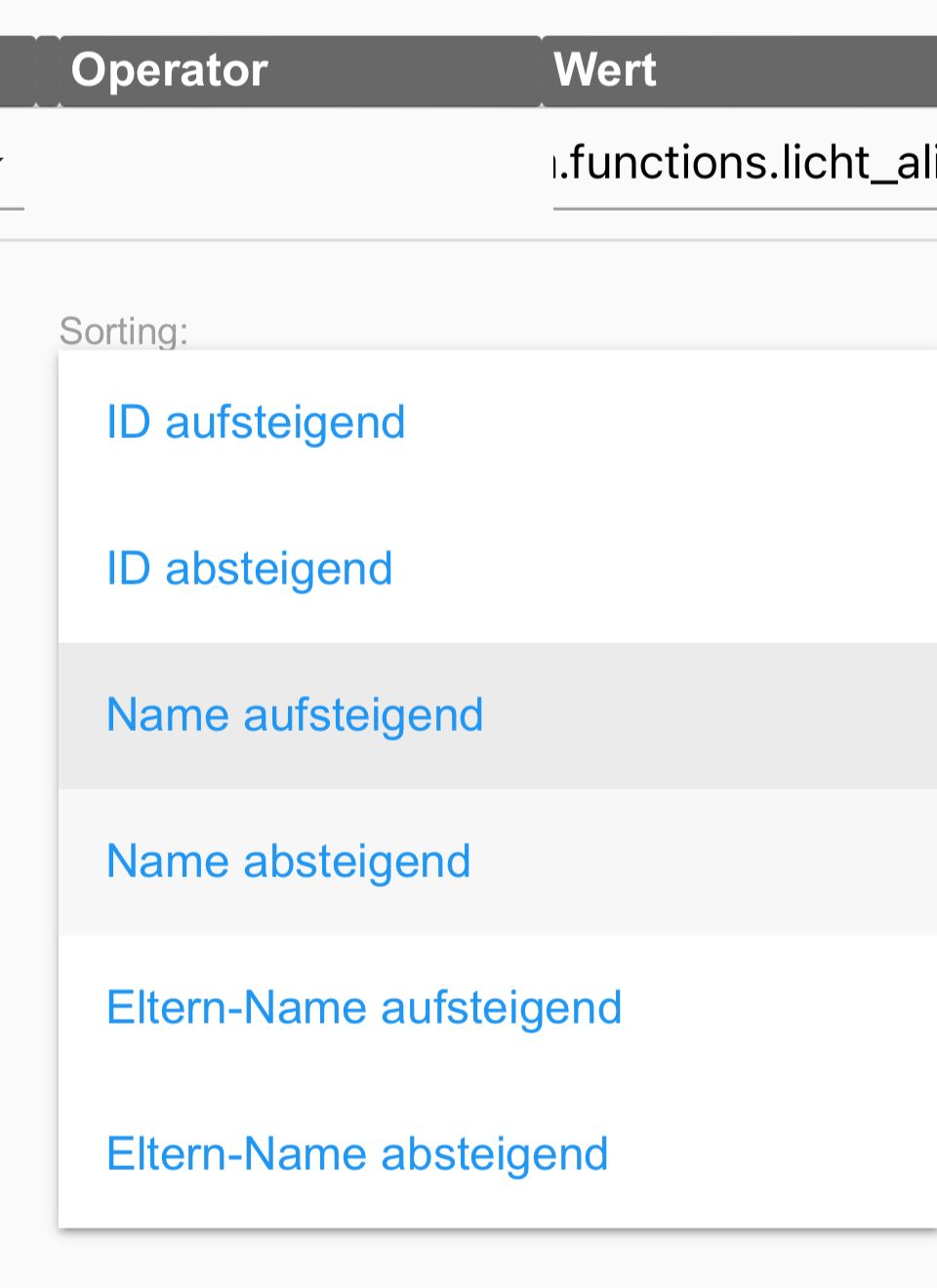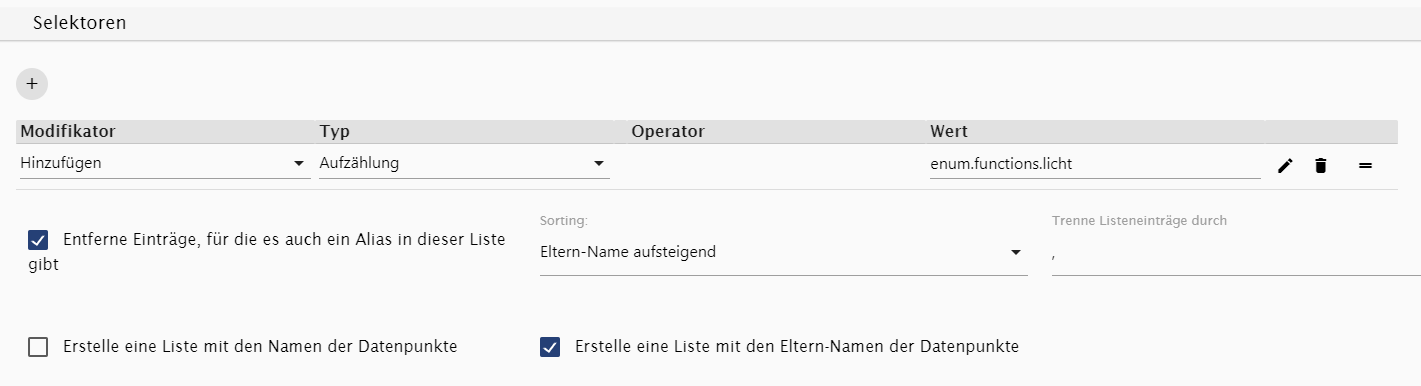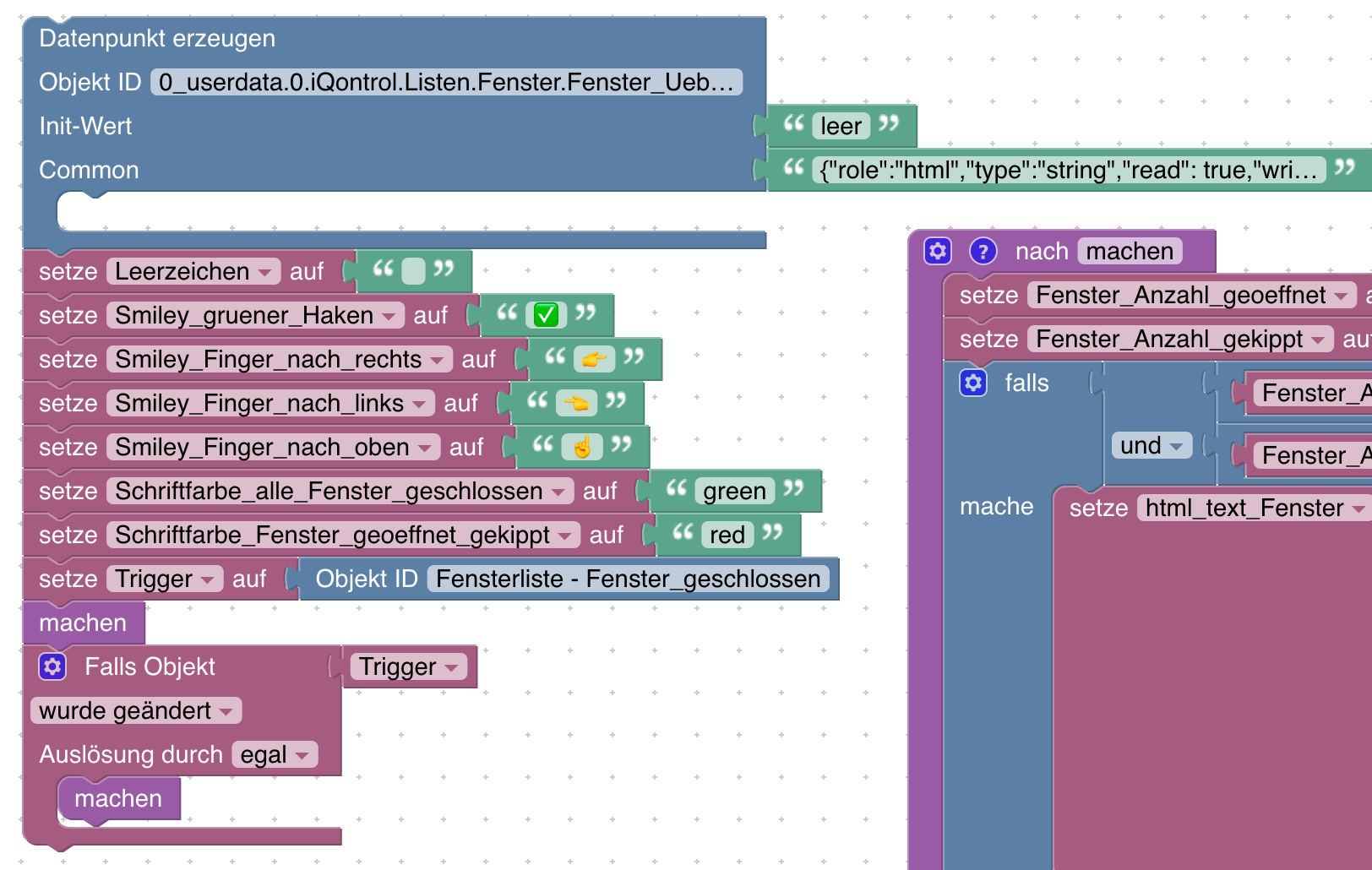NEWS
Test Adapter iQontrol 2.0.x Vis (Entwicklungs-Thread)
-
@dslraser Teilerfolge kann ich melden...
Ich arbeite ja mit Linkeddevice. Habe da wo bei dir geöffnet und Gekippt drin steht true und false stehen und genommen.
Vorher hatte ich alle Lichter drin aber unsortiert (an und aus bunt gemischt). Jetzt zeigt er mir nur die eingeschalteten an. Die Icons will er auch noch nicht (Habe die Glühbirnen als Icon und in die jeweiligen 2 Felder darunter jeweils true oder false).
Mein Bescheidenes Englisch macht es nicht einfacher :anguished: Ich probiere weiter, bin aber schon wieder am wild probieren, da ich durch die die fehlenden Ausgeschaltenen Lichter und die Icons aus dem Trott bin. Da besteht eben immer die Gefahr, dass man unbewusst wieder etwas anderes verstellt.
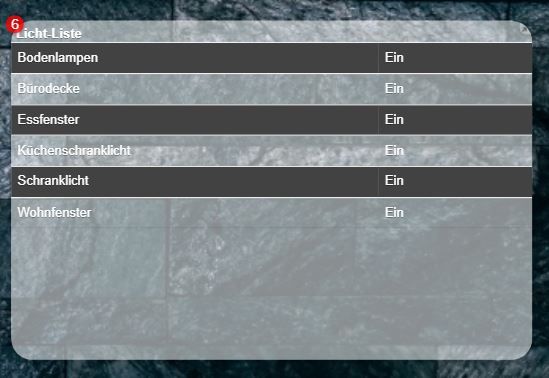
@docgame sagte in Test Adapter iQontrol 1.11.x Vis:
Die Icons will er auch noch nicht (Habe die Glühbirnen als Icon und in die jeweiligen 2 Felder darunter jeweils true oder false).
Bei Dir steht Ein (und wahrscheinlich auch Aus)---groß geschrieben, dann trage nicht true/false ein, sondern Ein oder Aus für das Icon.
Jetzt zeigt er mir nur die eingeschalteten an
Richtigen Datenpunkt ausgewählt ?
-
@docgame sagte in Test Adapter iQontrol 1.11.x Vis:
Die Icons will er auch noch nicht (Habe die Glühbirnen als Icon und in die jeweiligen 2 Felder darunter jeweils true oder false).
Bei Dir steht Ein (und wahrscheinlich auch Aus)---groß geschrieben, dann trage nicht true/false ein, sondern Ein oder Aus für das Icon.
Jetzt zeigt er mir nur die eingeschalteten an
Richtigen Datenpunkt ausgewählt ?
-
@docgame
Kann ich machen, aber es fängt schon bei den Aufzählungen/aliasen an. Wenn Du aliase/Aufzählungen wie für meine Blocklys angelegt hast, dann kannst Du die direkt verwenden. (Aliase in einem Ordner, also bei mir ohne Elternordner)Beispiel Fenster

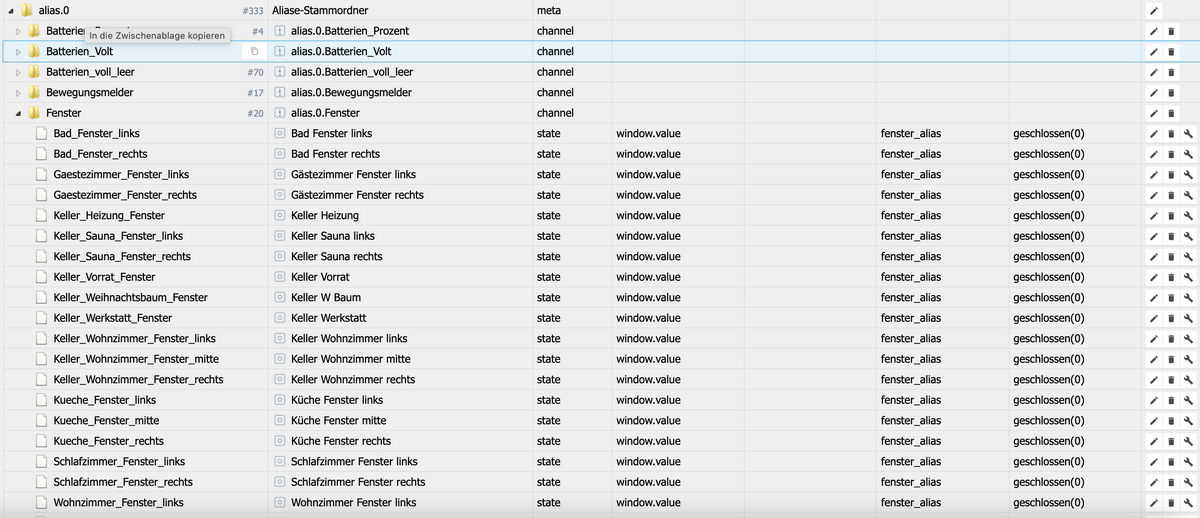
Wenn es sowas gibt, dann geht es in iQontrol weiter.
über das Plus (+) eine neue Liste anlegen (Beispiel Fensterliste)
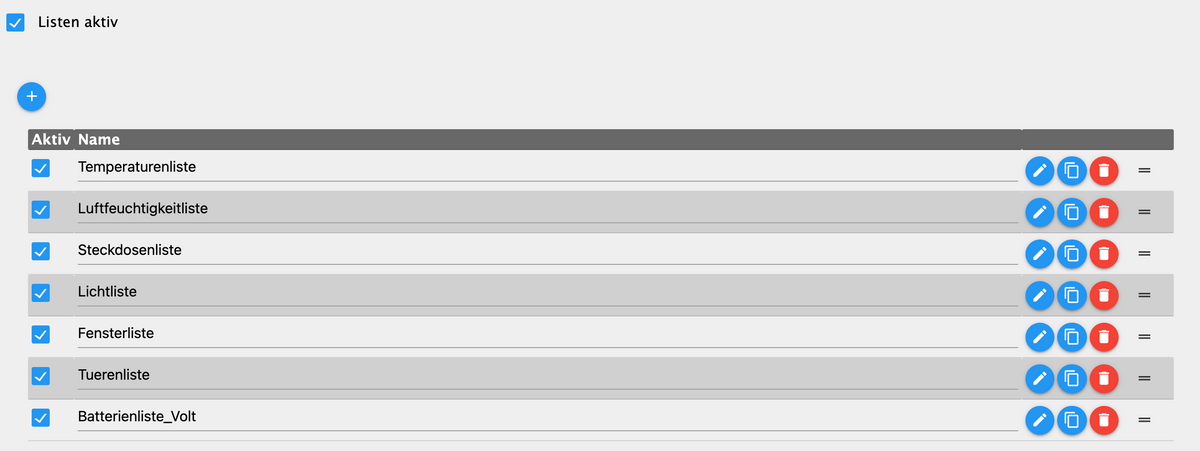
rechts auf den Bleistift klicken
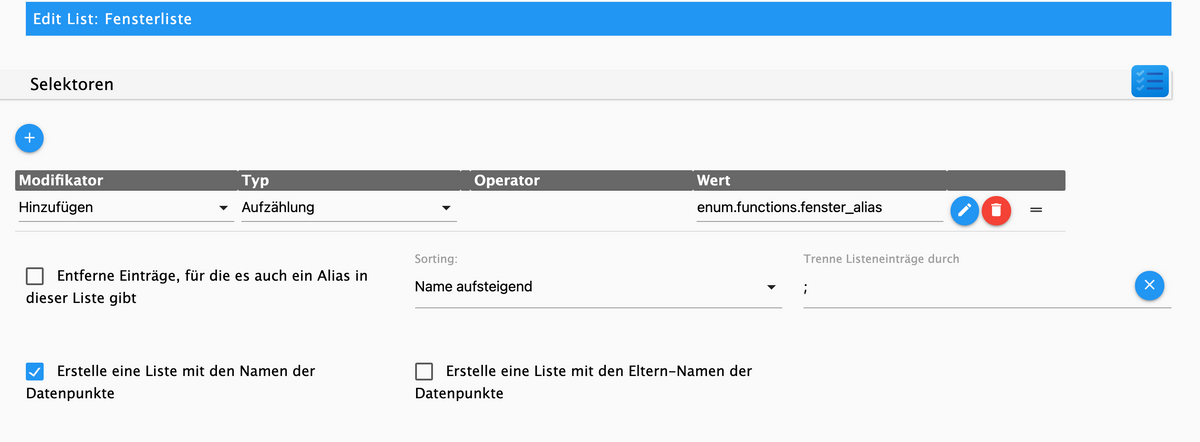
3 Counter anlegen
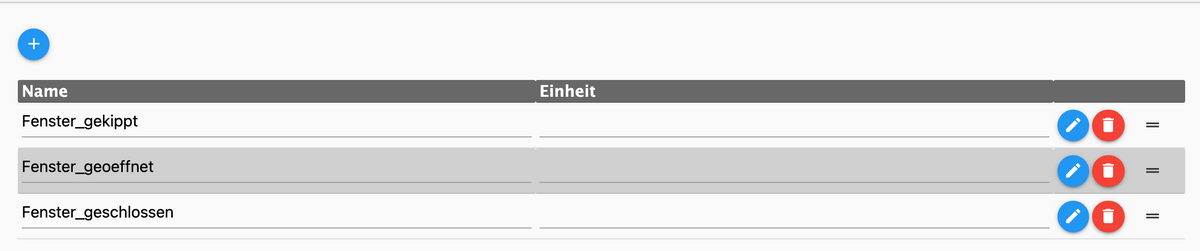
jeweils rechts auf den Bleistift klicken, Beispiel gekippt
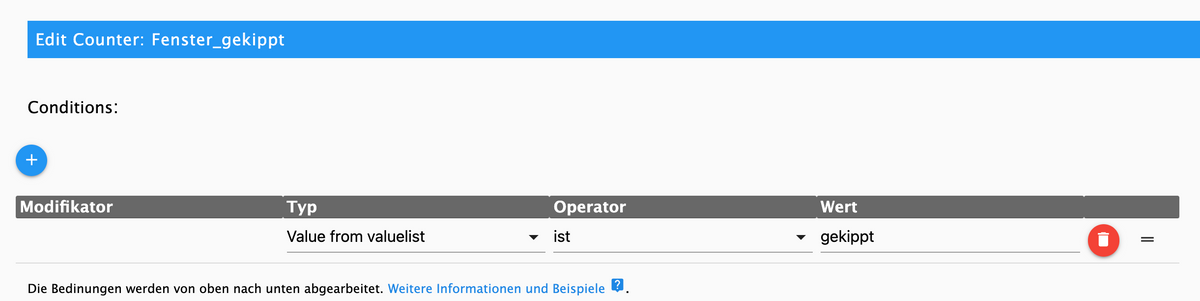
Beispiel geöffnet
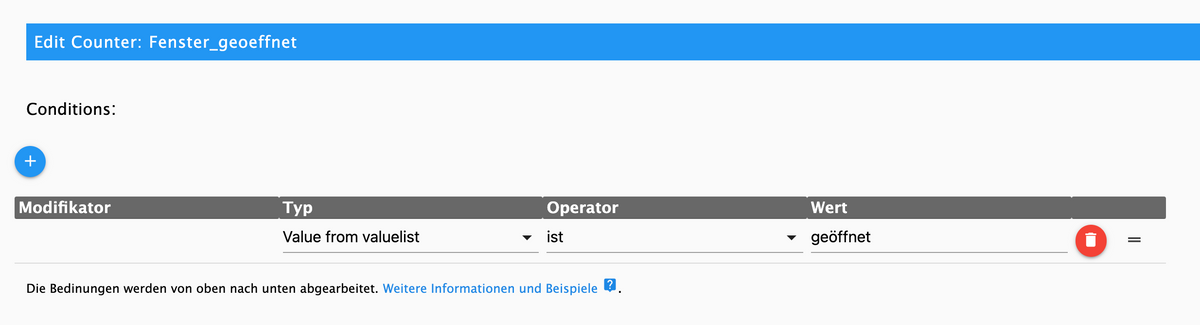
Beispiel geschlossen
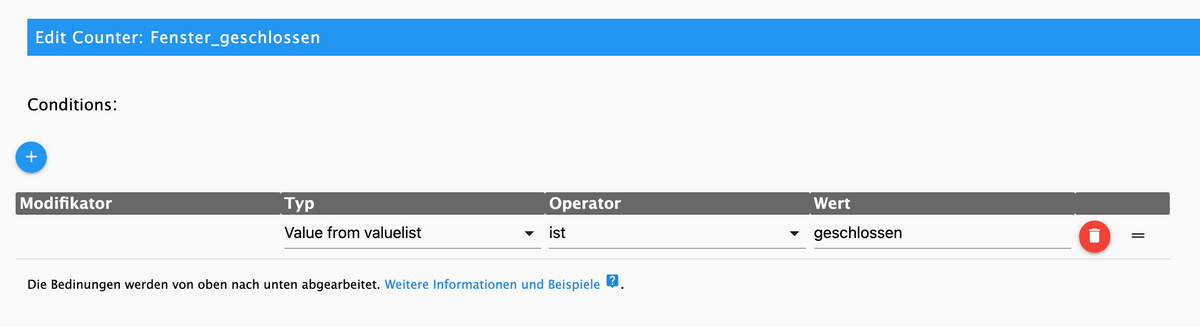
zwei Calculations anlegen
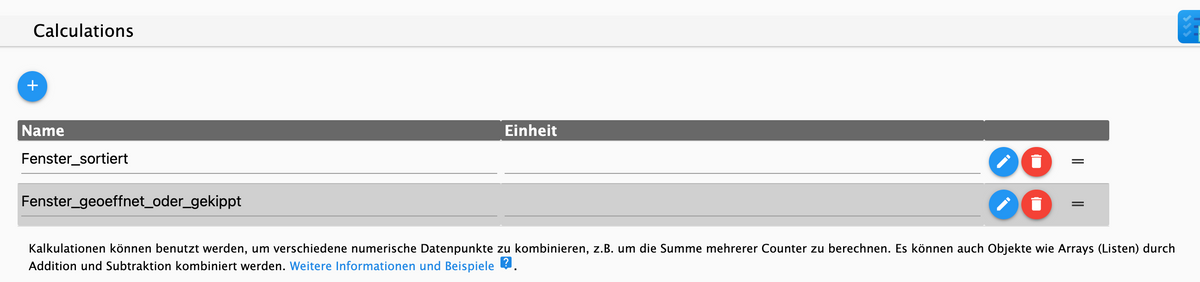
Fenster_sortiert auf dem Bleistift rechts anklicken.Diese Ansicht ist auch die Reihenfolge, wie die spätere sortierte Liste angezeigt wird. Also zuerst gekippt, dann geöffnet und dann geschlossen. Wer eine andere Reihenfolge will, der kann auch rechts bei den Strichen per Drag & Drop verschieben.
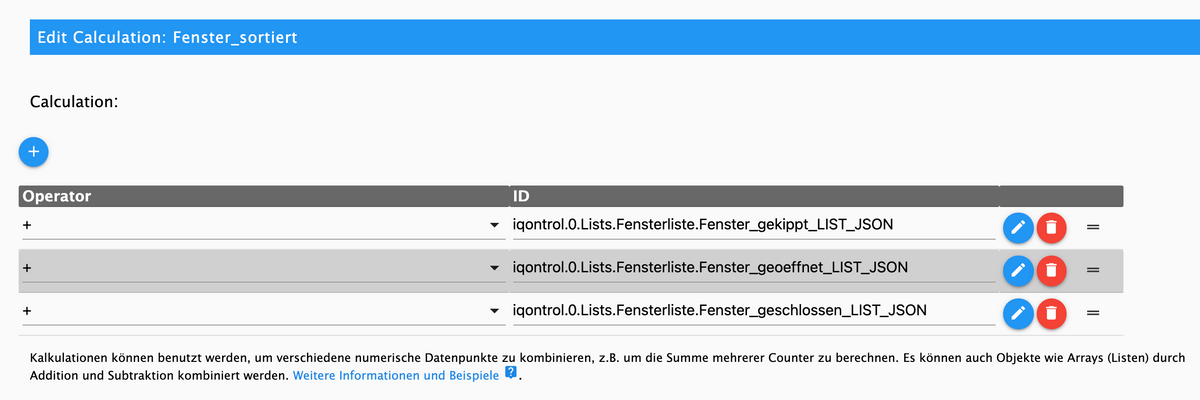
Fenster_geoeffnet_oder_gekippt auf dem Bleistift rechts anklicken.
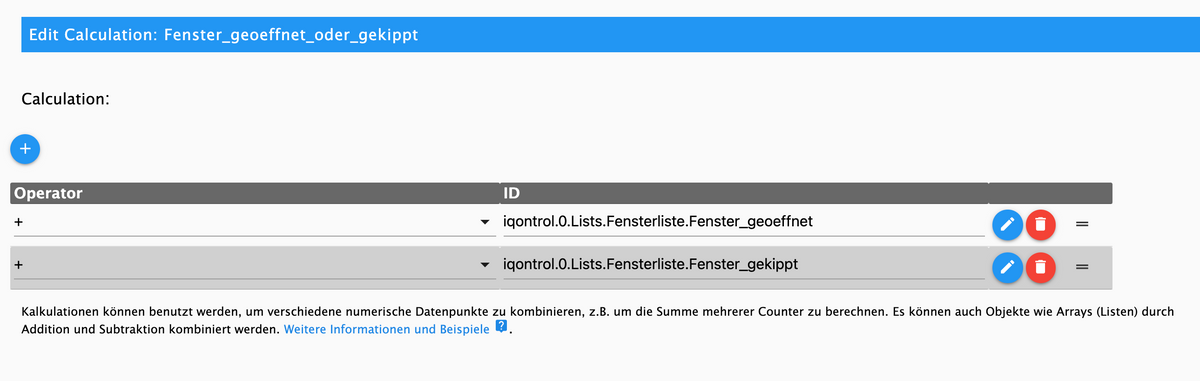
Es kann sein, das man an einigen Stellen zuvor zwischenspeichern muss, damit die Listen auch angelegt werden und somit vorhanden sind.
Jetzt folgt Teil 2 - Das Widget anlegen
Unter Geräte WIDGET AUTOMATISCH ERSTELLEN anklicken
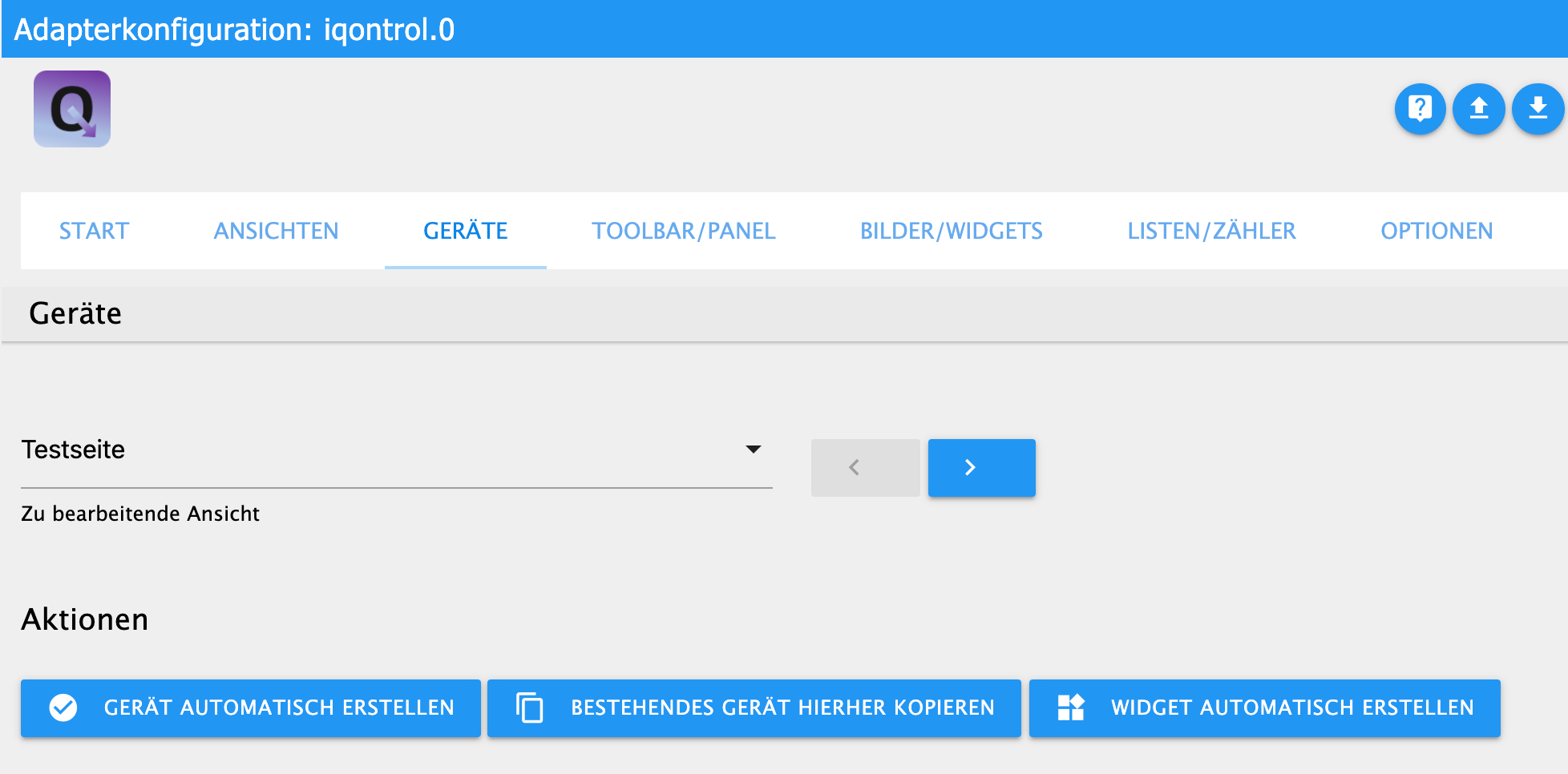
Namen vergeben und Quelle Device-Counter auswählen
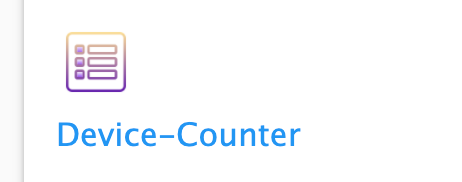
Es öffnet sich
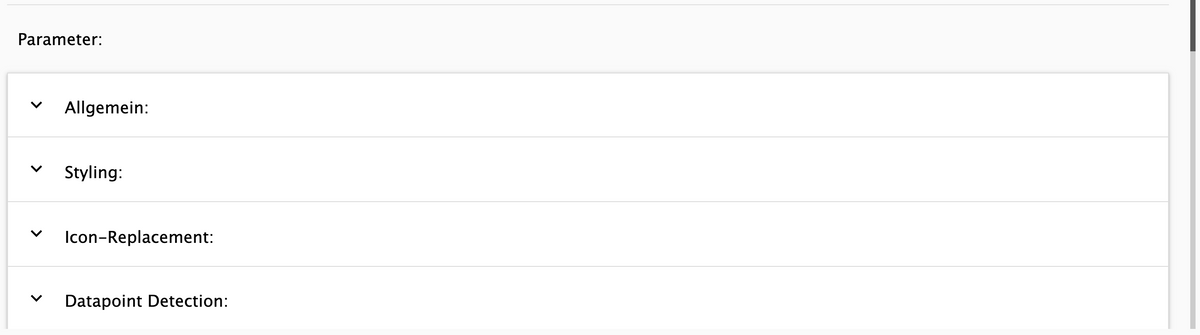
Unter Allgemein rechts die sortiert Liste auswählen
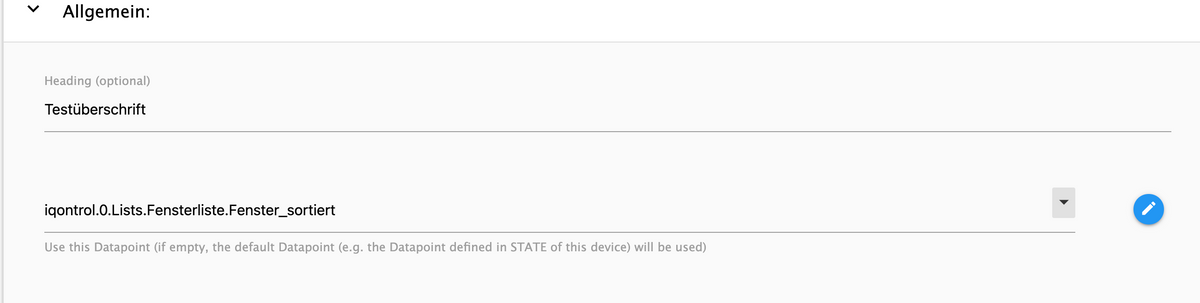
Styling und Icon-Replacement mache ich zum Schluss, wenn die Liste steht.
Unter Datapoint Detection für diese Art alias ändern auf name
name;plainTextdamit werden die Namen der Datenpunkte angezeigt.
Widget erstellen/speichern und erstmal in der iQontrol View schauen was in der Liste steht.
Wenn nun das Widget wieder bearbeitet werden soll, dann über den Bleistift rechts öffnen.

Dann bei diesem Datenpunkt rechts auf den Bleistift klicken.

Dann ist man wieder hier
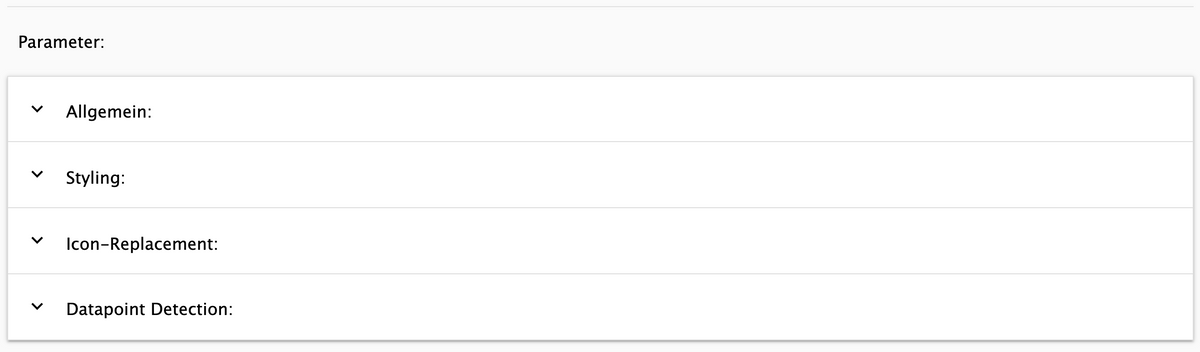
Beispiel Styling
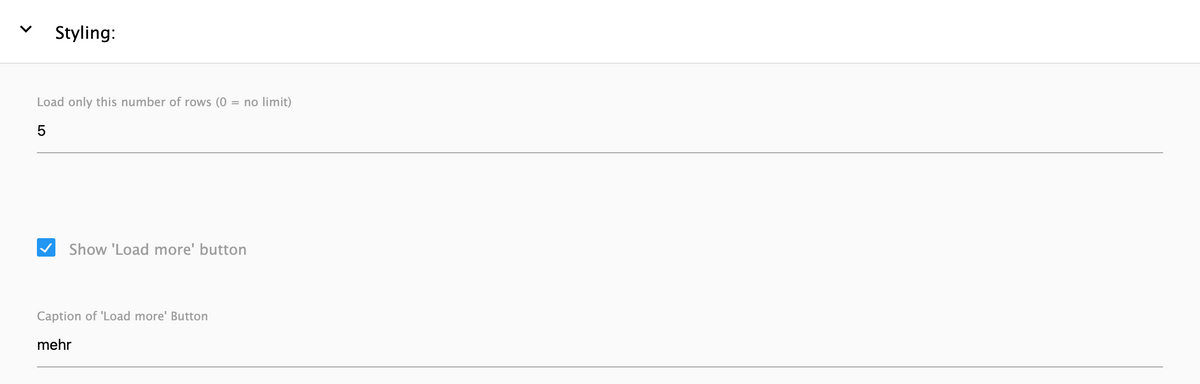
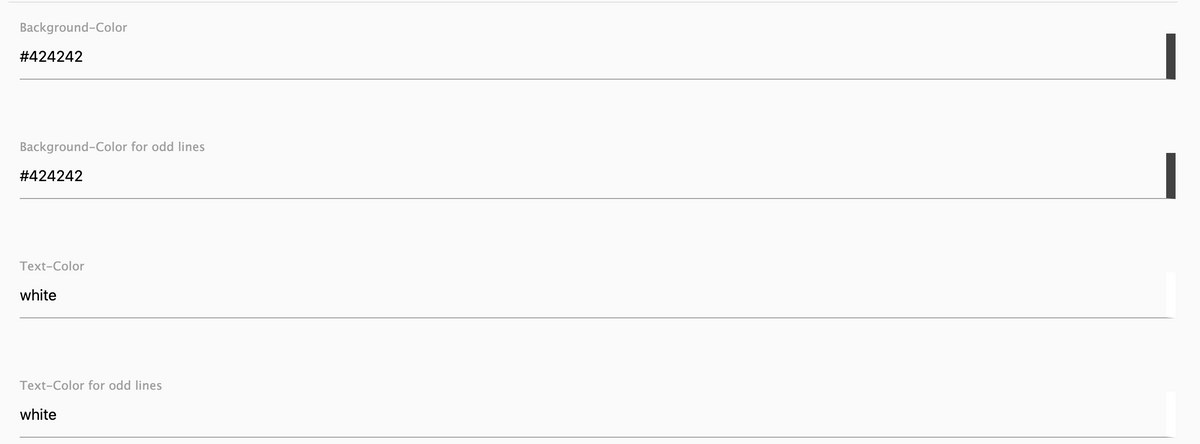
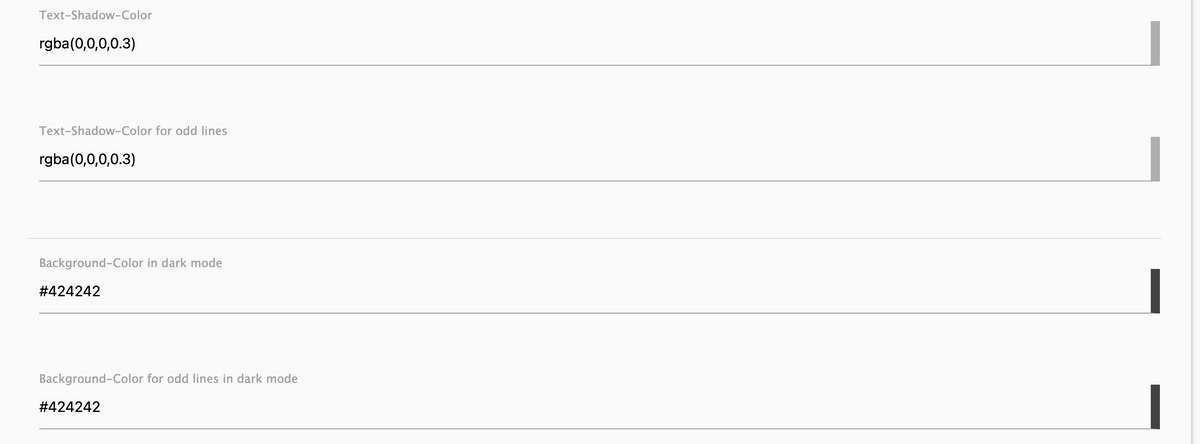
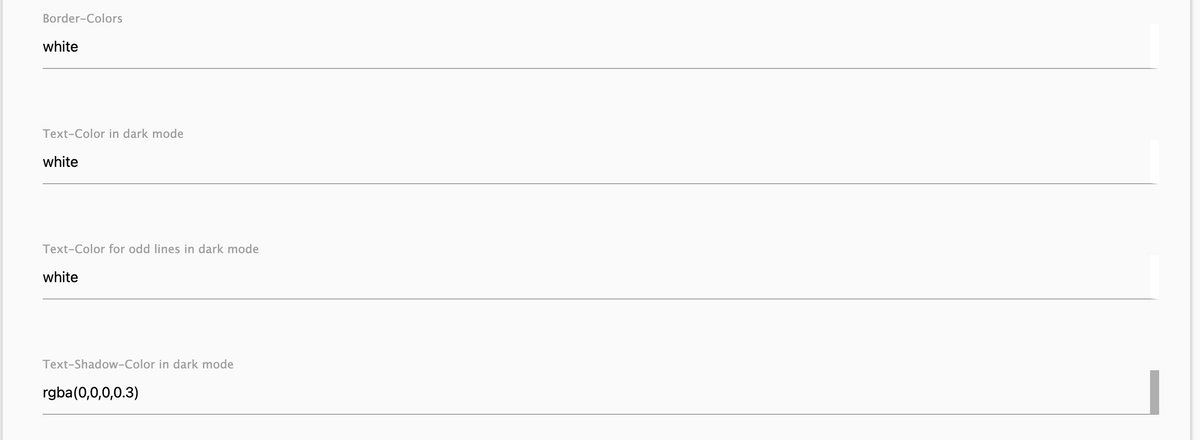
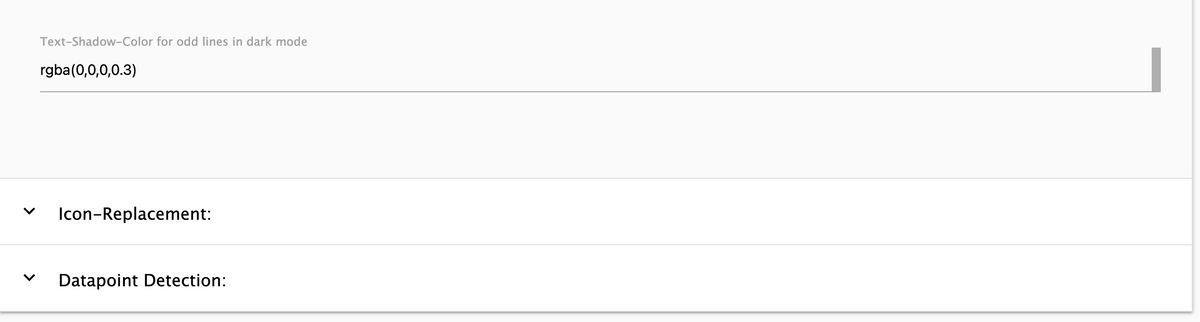
Beispiel Icon-Replacement
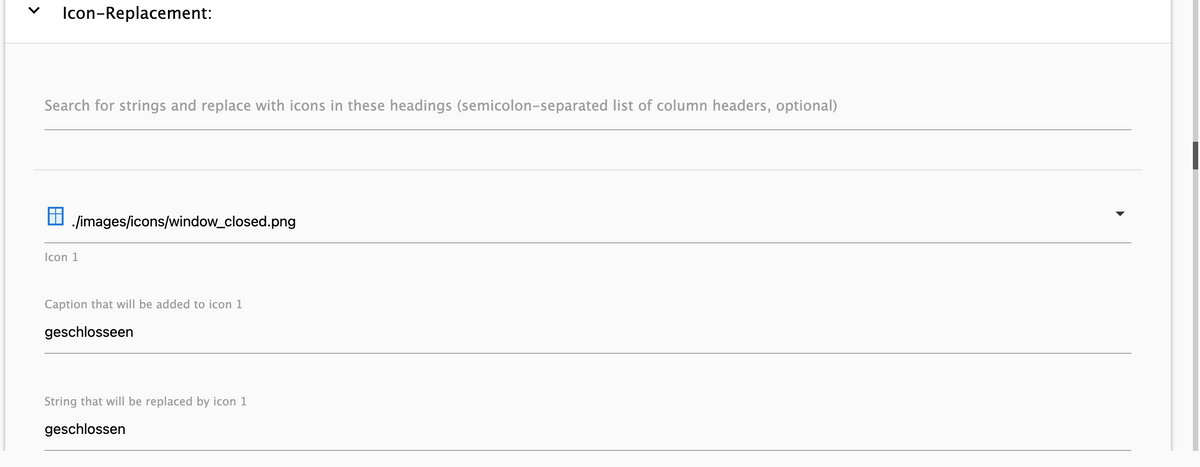
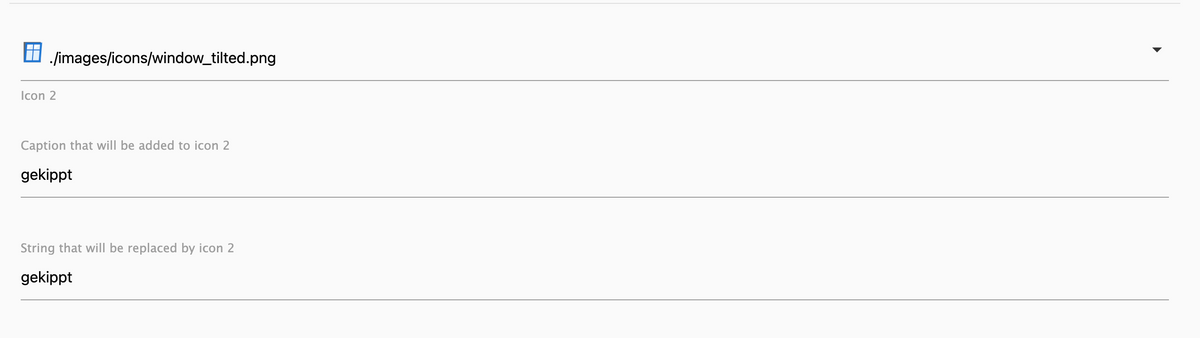
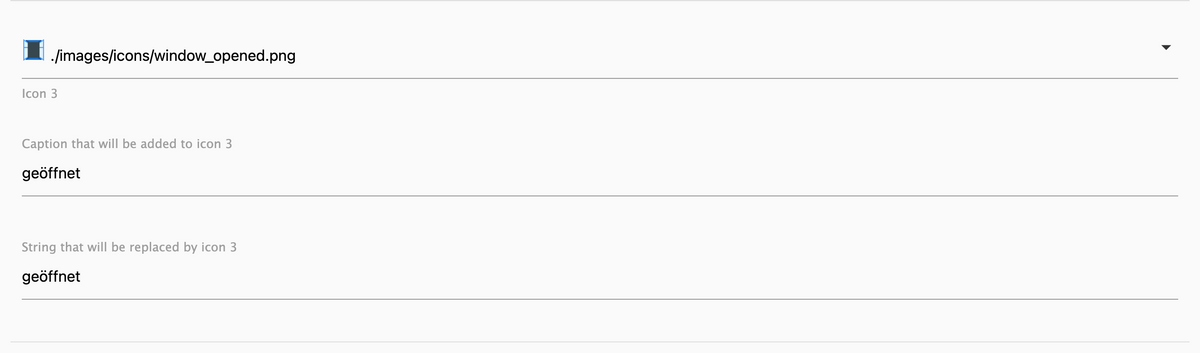
Badge einfügen (die Anzahl der geöffneten/gekippten Fenster)

Rechts auf den Bleistift und den Datenpunkt mit value (Zahl) auswählen
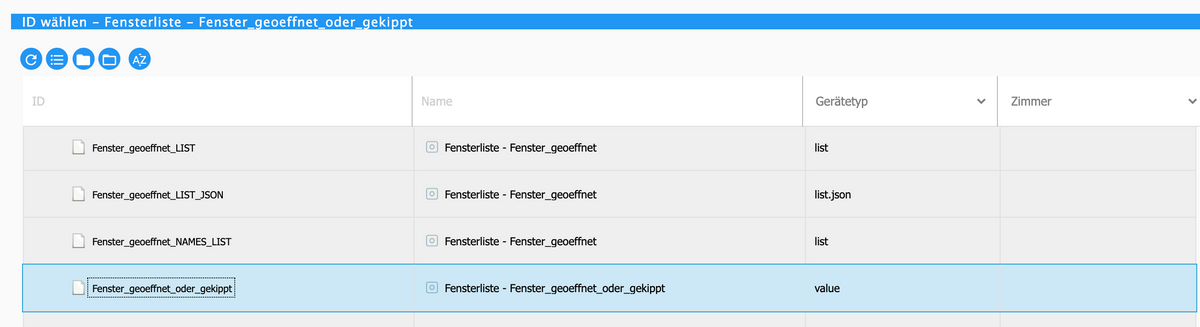
Bis auf die Überschrift (erkläre ich später) sieht es dann bei mir so aus.
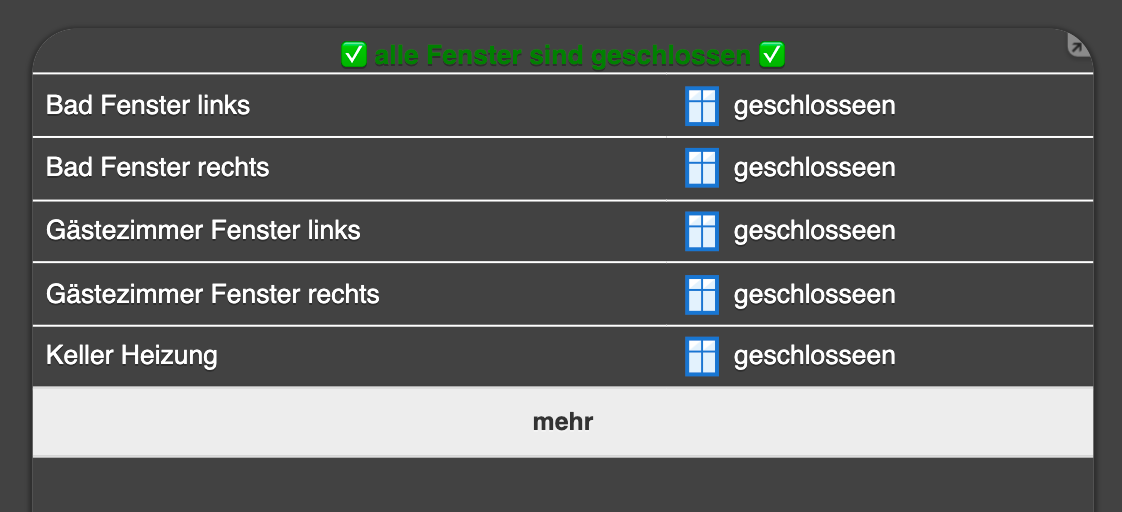
Wer solche Überschriften möchte
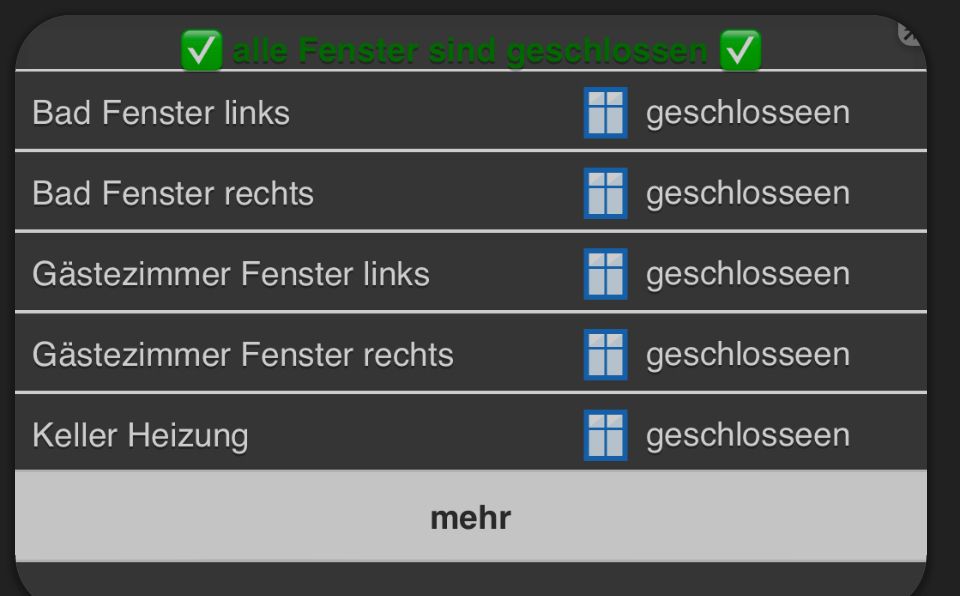
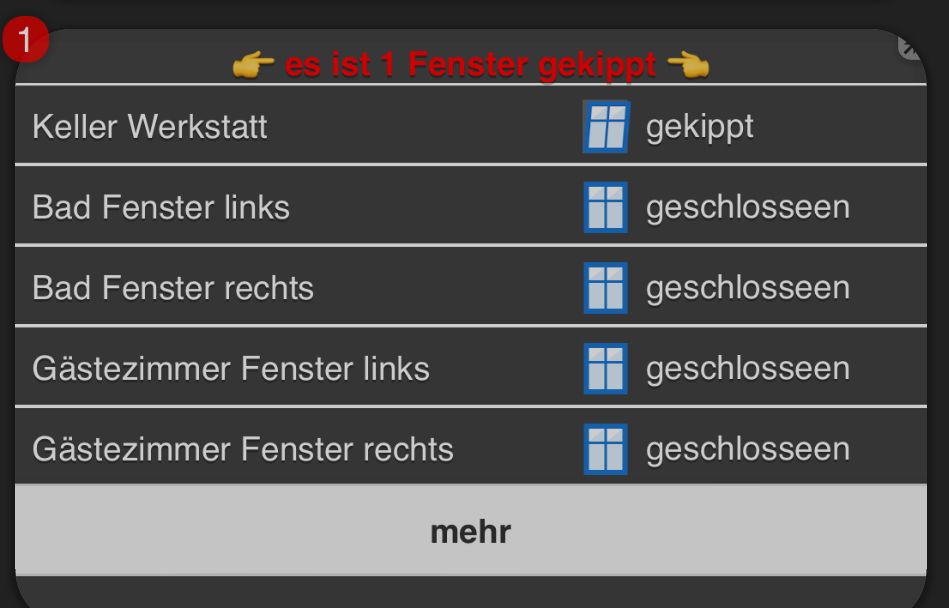
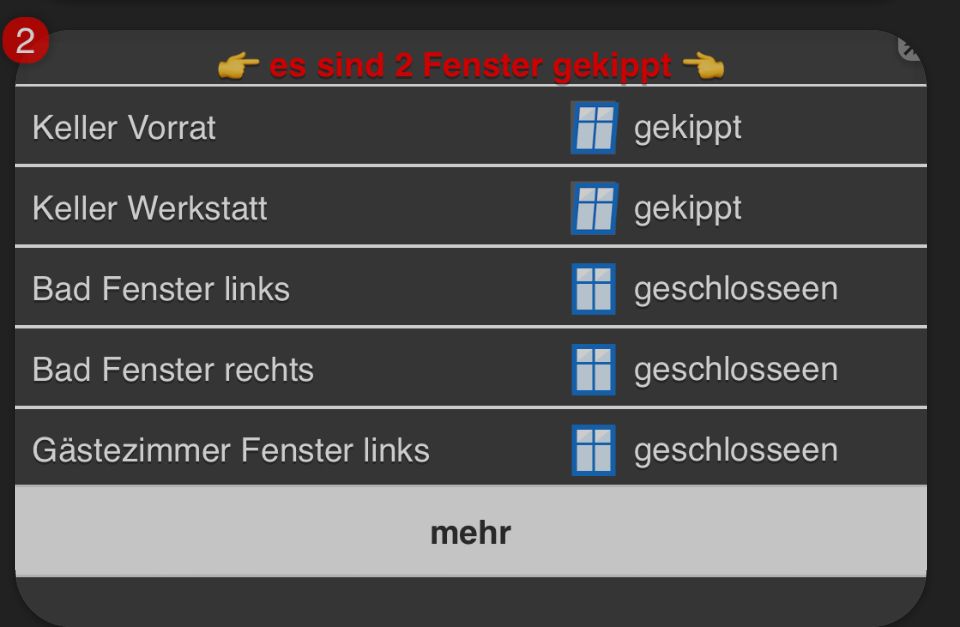
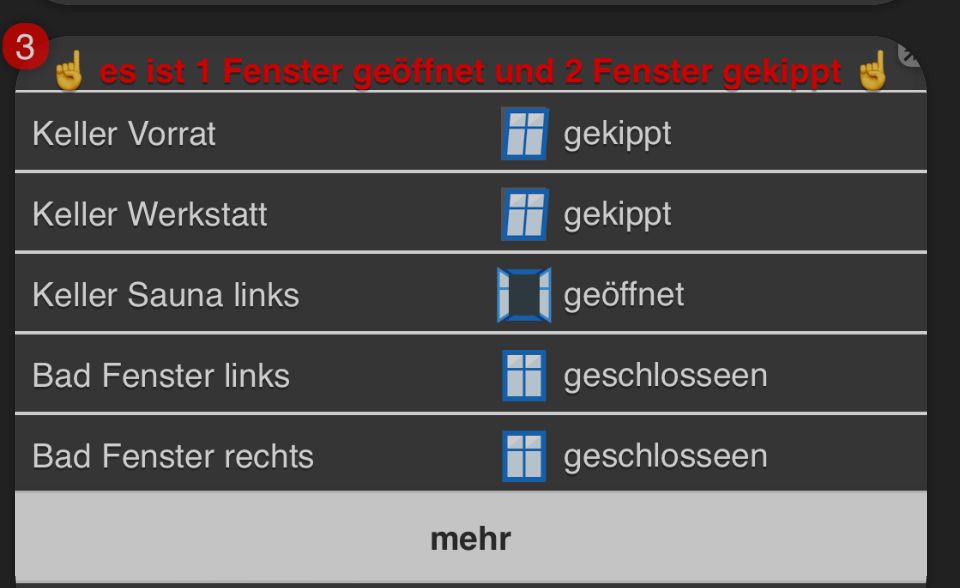
Der kann folgendes Blockly nehmen, oder für sich umarbeiten.
Dieses Blockly legt einen Datenpunkt unter 0_userdata.0 an

Man kann in iQontrol diesen Datenpunkt für die Überschrift verlinken
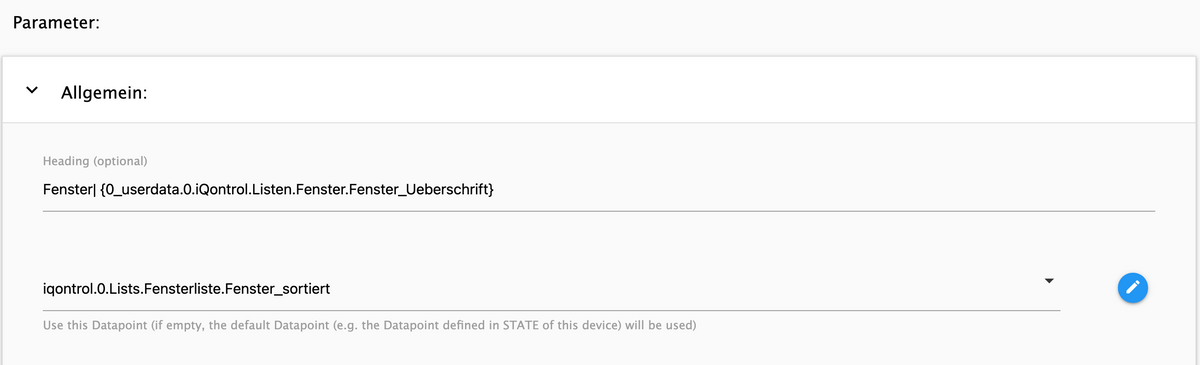
Beispiel (für den Datenpunkt aus dem Blockly)
Fenster| {0_userdata.0.iQontrol.Listen.Fenster.Fenster_Ueberschrift}Ich hoffe das hilft erstmal
@dslraser :+1: jetzt hab ich auch endlich wieder geschafft!
die erklärung sollte so ins readME auf github rein, falls nicht schon geschehn. :)
das einzige was mir beim styling jetzt noch fehlt: font
man kann zwar die farbe eines beistrichs bestimmen (überspitzt ausgedrückt), die schriftart hab ich aber nicht gefunden... -
@dslraser Mit "Ein" ging das Icon.
Bei Calculation habe ich bei sortiert den list-json Datenpunkt. Bei Licht an/aus den value-Datenpunkt.


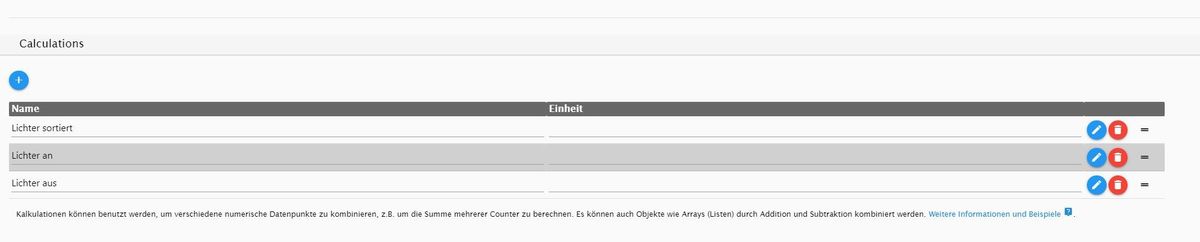



@docgame
zeig mal Deine Datenpunkte in der Objektansicht. unter iQontrol/List usw..
Screenshot mit Werten -
@dslraser Mit "Ein" ging das Icon.
Bei Calculation habe ich bei sortiert den list-json Datenpunkt. Bei Licht an/aus den value-Datenpunkt.


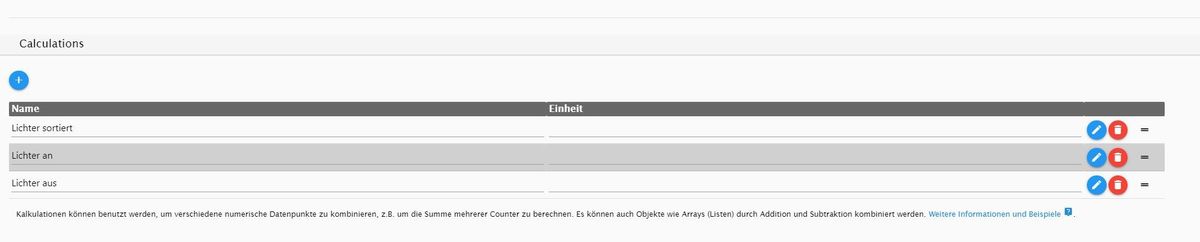



@docgame sagte in Test Adapter iQontrol 1.11.x Vis:
Mit "Ein" ging das Icon.
das hatte ich auch schon weiter oben. bei mir gemischt ein/Ein aus/Aus. leider kann man das nicht mittels ; angeben. muss für jeden zustand seperat gemacht werden...
eleganter wäre, wenn das ein; Ein; true aus; Aus; false ginge. zum bleistift... -
@dslraser Mit "Ein" ging das Icon.
Bei Calculation habe ich bei sortiert den list-json Datenpunkt. Bei Licht an/aus den value-Datenpunkt.


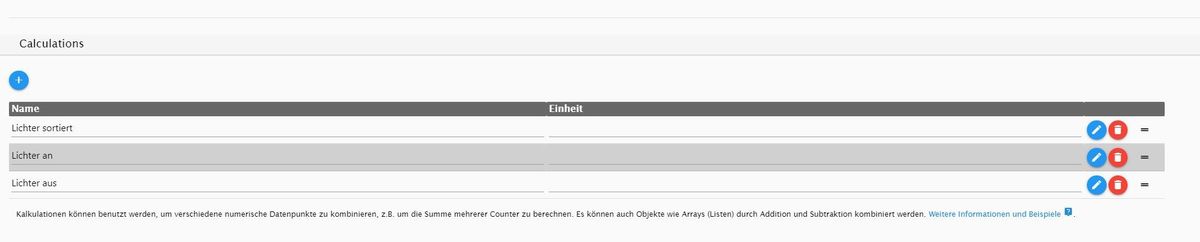



-
Ich habe hier klick mich noch was für die Überschrift eingefügt. Vielleicht könnt Ihr das brauchen...?
-
@dslraser vielen Dank für die coole, ausführliche Erklärung :) Hab mir die 2mal durchgelesen und Schritt für Schritt abgearbeitet.
Ich habe fast nur Zigbee-Sensoren, einen HM-IP-Sensor. Bei mir sieht die Tabelle wie folgt aus:
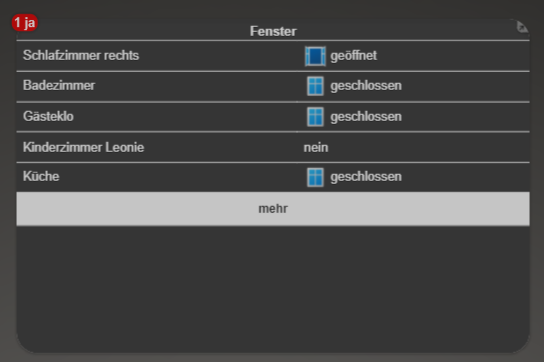
der HM-IP-Datenpunkt wie folgt:

{ "type": "state", "common": { "name": "Kinderzimmer Leonie", "type": "number", "read": true, "write": false, "role": "window.value", "alias": { "id": "hm-rpc.0.0000D709925D62.1.STATE" }, "states": { "0": "false", "1": "true" } }, "native": {}, "_id": "alias.0.Fenster.KinderzimmerLeonie", "acl": { "object": 1636, "state": 1636, "owner": "system.user.admin", "ownerGroup": "system.group.administrator" }, "from": "system.adapter.admin.0", "user": "system.user.admin", "ts": 1641918848498 }Die States für die Zigbee-Sensoren habe ich nicht verändert, nur den für HM-IP, damit der auf true/false abbildet...ich vermute hier einen Fehler/ein Problem (hab erst heute noch diese Konvertierung wieder eingebaut, weil der Alias-Adapter die wieder rausgeschmissen hatte).
Im Alias-Manager kann ich die auch einsehen:
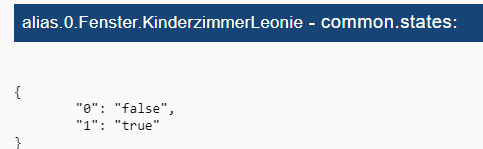
Ich könnte noch 2 Replacements einbauen mit ja/nein...aber eigentlich sollte hier ja kein "nein" sondern false stehen im JSON des iQontrol?
-
Unter Allgemein rechts die sortiert Liste auswählen
da wird bei mir halt wieder nur die alias liste angezeigt.
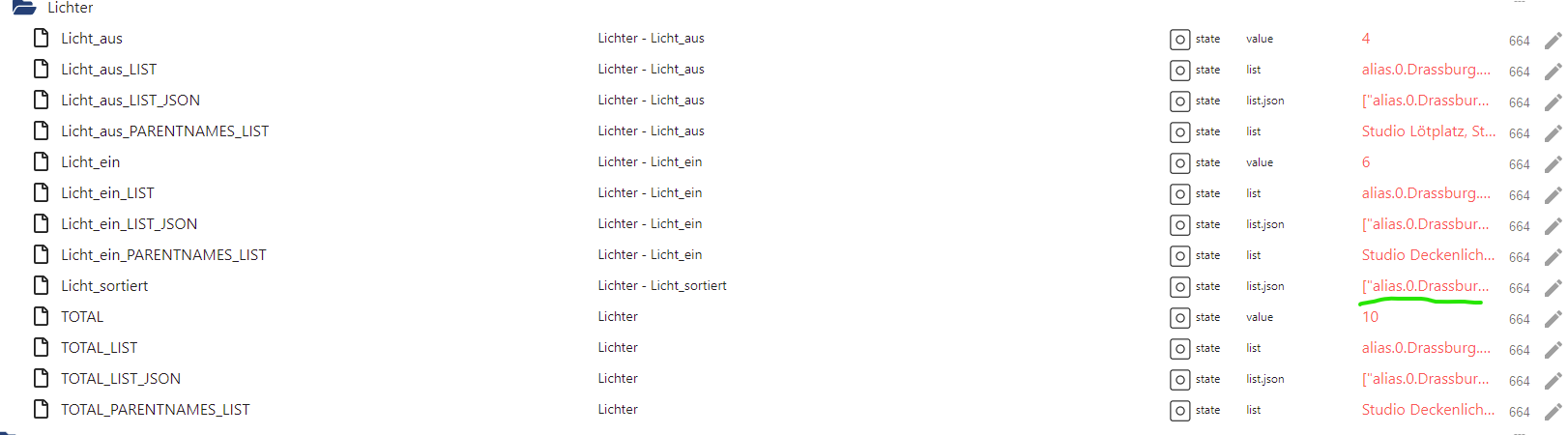
@da_woody
ist doch auch richtig, bei mir ist es auch so. Was ist das Problem ?
Edit:
Unter Datapoint Detection für diese Art alias ändern auf name
name;plainText
damit werden die Namen der Datenpunkte angezeigt.
-
@da_woody
ist doch auch richtig, bei mir ist es auch so. Was ist das Problem ?
Edit:
Unter Datapoint Detection für diese Art alias ändern auf name
name;plainText
damit werden die Namen der Datenpunkte angezeigt.
-
@dslraser
 hab ich eh drinnen. allerdings
hab ich eh drinnen. allerdings
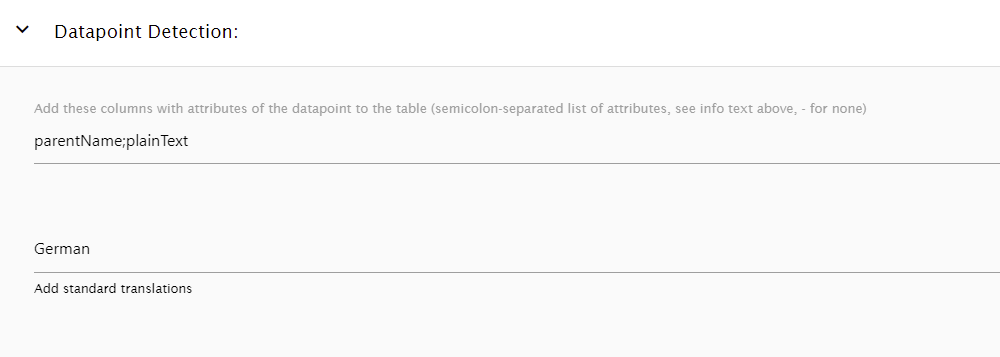
kann da von sortiert nicht die rede sein.
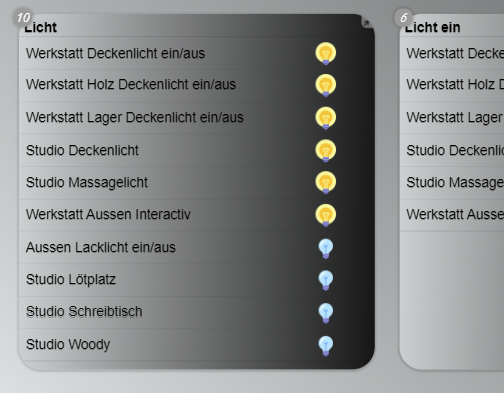
sortiert fängt bei mir mit A an... ;)@da_woody
ich brauch nicht nochmal sortieren (ohne Elternordner) Bei mir ist es dadurch automatisch alphabetisch.
Wie das dann geht mußt Du probieren, oder @s-bormann sagt es Dir 🤷 -
@dslraser
 hab ich eh drinnen. allerdings
hab ich eh drinnen. allerdings
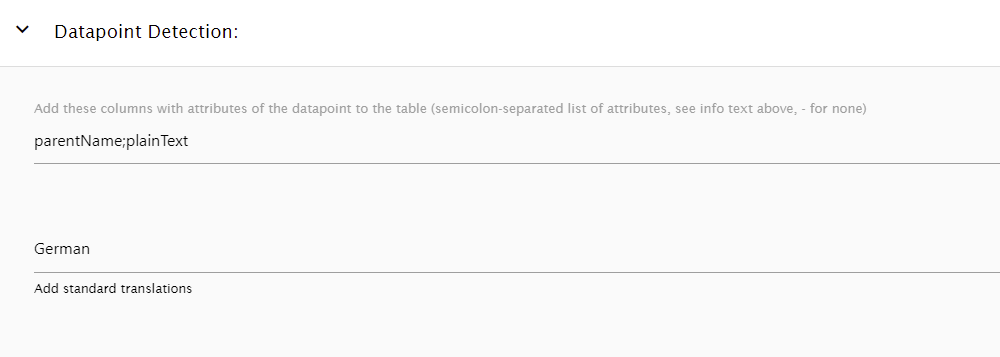
kann da von sortiert nicht die rede sein.
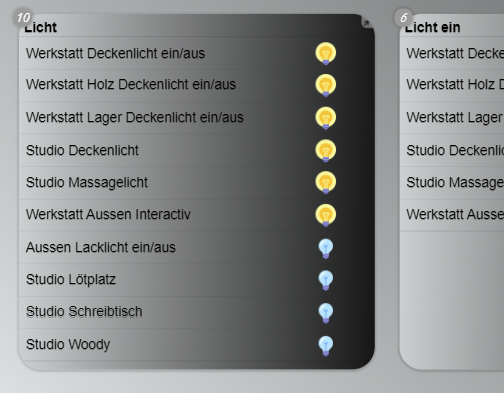
sortiert fängt bei mir mit A an... ;) -
@da_woody
was soll mir das Bild jetzt sagen, hast Du verschiedene Einstellungen probiert ? -
@s-bormann wenn man bei BACKGROUND_URL ein FLOT Chart einbindet, kann man ja bei den Allgemeinen Parametern Min und Max Werte eingeben oder automatic scaling aktivieren bzw. wenn nichts davon ausgewählt wird, werden die datapoint-settings verwendet.
Manchmal wäre es aber praktisch, wenn man zumindest den Min Wert fixieren könnte, für Max aber trotzdem automatic scaling lässt.
Bei Steckdosen wird z.B. derzeit bei automatic die Linie Mittig angezeigt, wenn der Wert nur 0 ist. Negative Werte werden da aber eher nicht vorkommen.
Vorschlag meinerseits daher, dass man bei automatic scaling trotzdem Min oder Max fixieren kann, in dem man dort einen Wert einträgt.@sabinet sagte in Test Adapter iQontrol 1.11.x Vis:
@s-bormann wenn man bei BACKGROUND_URL ein FLOT Chart einbindet, kann man ja bei den Allgemeinen Parametern Min und Max Werte eingeben oder automatic scaling aktivieren bzw. wenn nichts davon ausgewählt wird, werden die datapoint-settings verwendet.
Manchmal wäre es aber praktisch, wenn man zumindest den Min Wert fixieren könnte, für Max aber trotzdem automatic scaling lässt.
Bei Steckdosen wird z.B. derzeit bei automatic die Linie Mittig angezeigt, wenn der Wert nur 0 ist. Negative Werte werden da aber eher nicht vorkommen.
Vorschlag meinerseits daher, dass man bei automatic scaling trotzdem Min oder Max fixieren kann, in dem man dort einen Wert einträgt.Hallo,
ja, finde ich einen guten Einwand. Habs mal angepasst, aus Zeitmangel aber nicht selbst getestet. Kannst Du es mal mit der aktuellen Github-Version testen, ob es passt?
LG -
Du bist bei JSON Table gelandet, oder ?
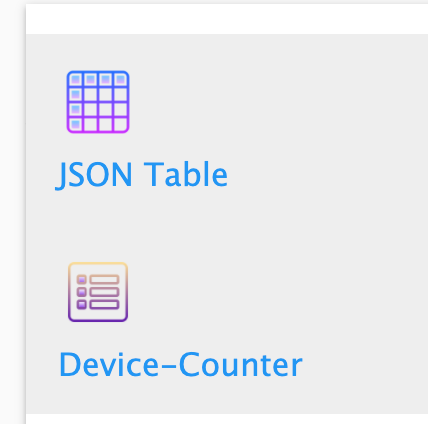
Bei Device-Counter gibt es das gar nicht. Ich habe es mit Device-Counter gemacht.
@dslraser sagte in Test Adapter iQontrol 1.11.x Vis:
Du bist bei JSON Table gelandet, oder ?
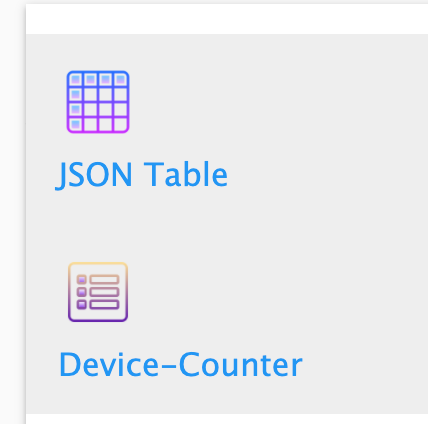
Bei Device-Counter gibt es das gar nicht. Ich habe es mit Device-Counter gemacht.
Hi,
ja, glaube auch, dass Du das JSON-Table-Widget nutzt. Ist auch kein Problem, unter der Haube verbirgt sich unter dem Device-Counter-Ding eine Umleitung zum JSON-Table-Widget mit abgespeckten Einstellungen, damit es etwas einfacher wird.
Du kannst hier eintragen, dass die Spalte immer sichtbar sein soll, egal wie "klein" der Platz ist (bitte englischen Spalten-Namen eintragen):
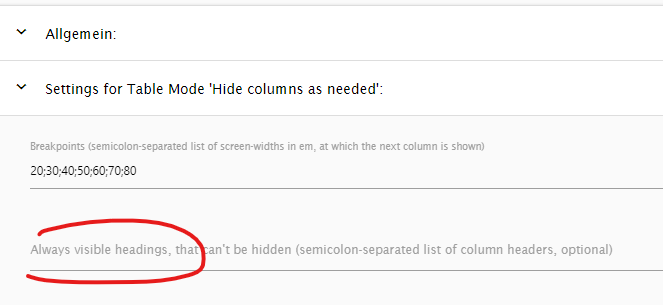
-
@docgame
Kann ich machen, aber es fängt schon bei den Aufzählungen/aliasen an. Wenn Du aliase/Aufzählungen wie für meine Blocklys angelegt hast, dann kannst Du die direkt verwenden. (Aliase in einem Ordner, also bei mir ohne Elternordner)Beispiel Fenster

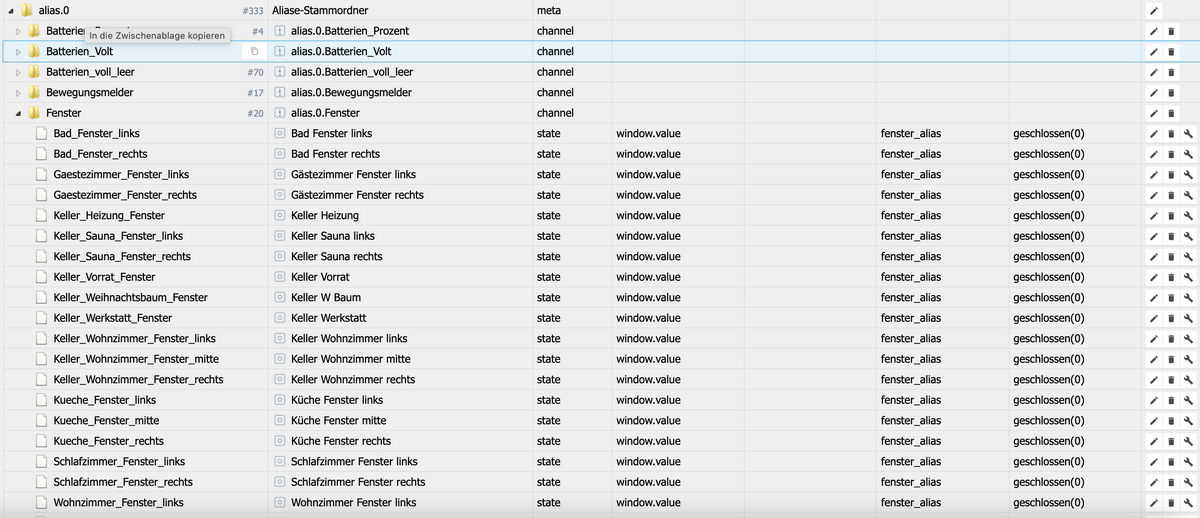
Wenn es sowas gibt, dann geht es in iQontrol weiter.
über das Plus (+) eine neue Liste anlegen (Beispiel Fensterliste)
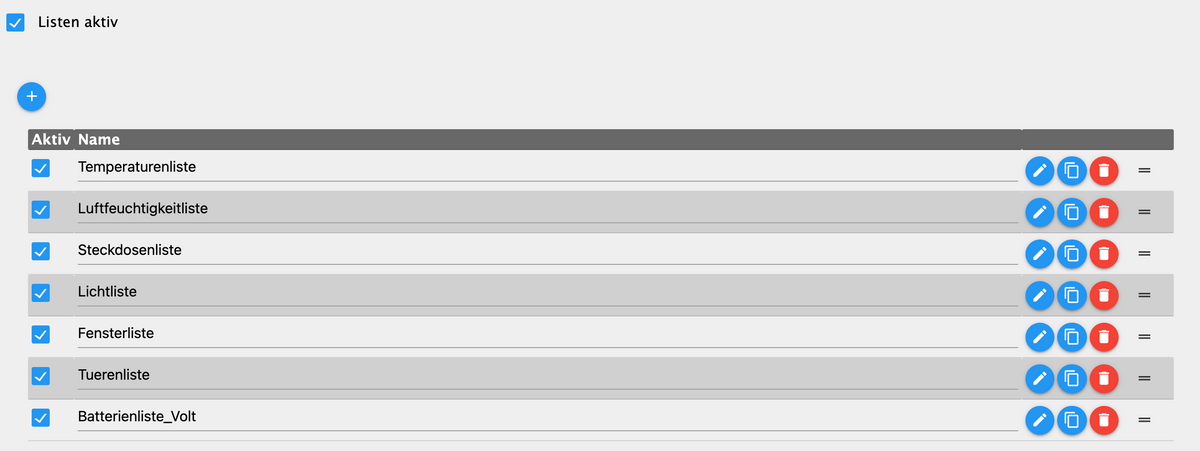
rechts auf den Bleistift klicken
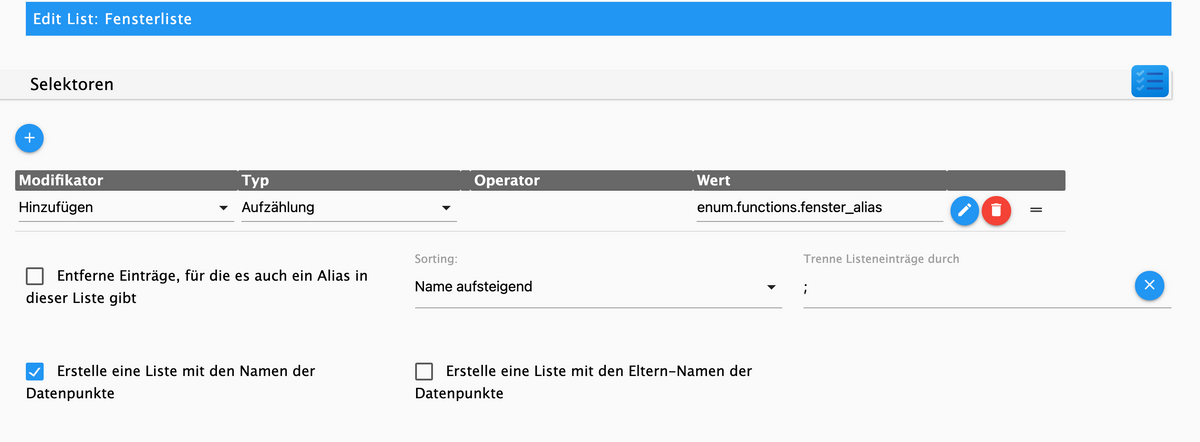
3 Counter anlegen
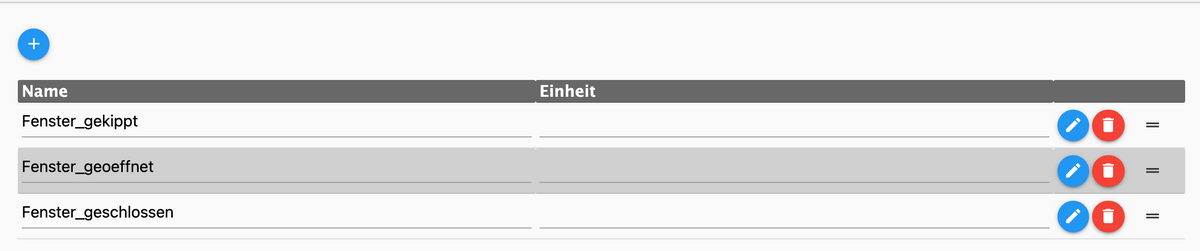
jeweils rechts auf den Bleistift klicken, Beispiel gekippt
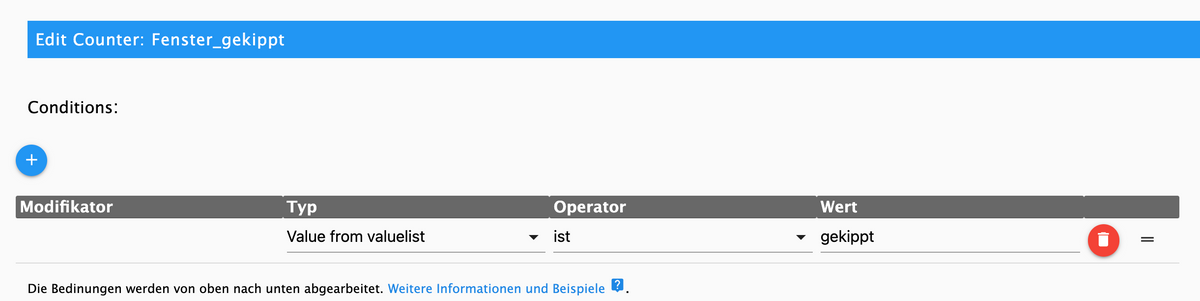
Beispiel geöffnet
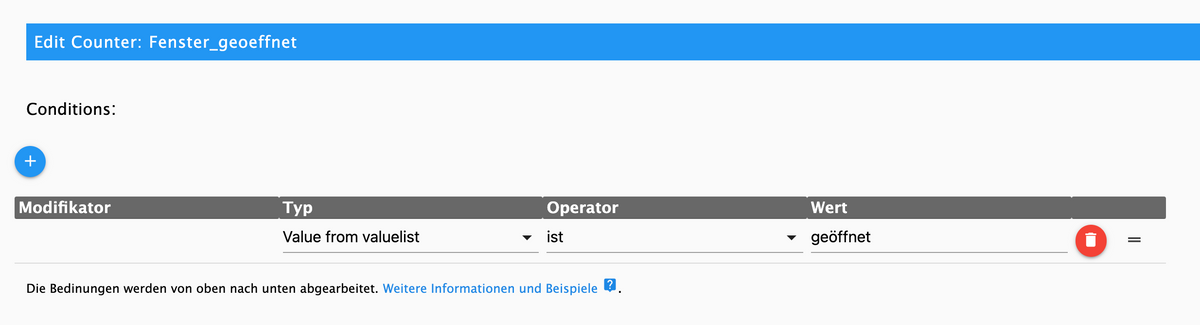
Beispiel geschlossen
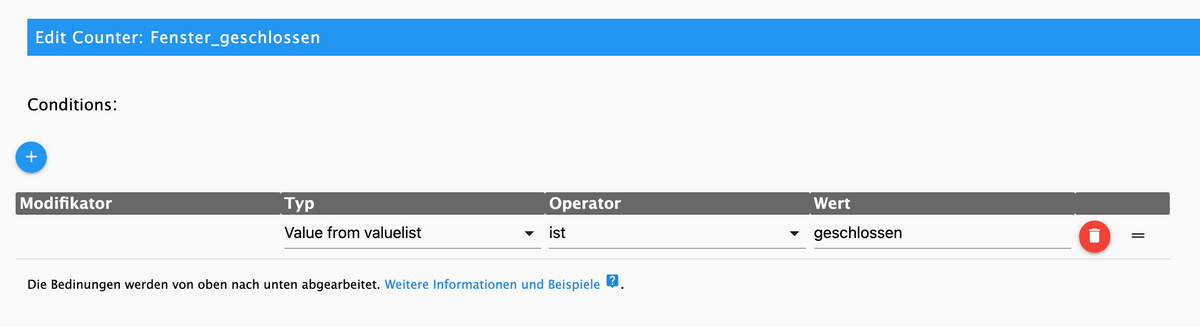
zwei Calculations anlegen
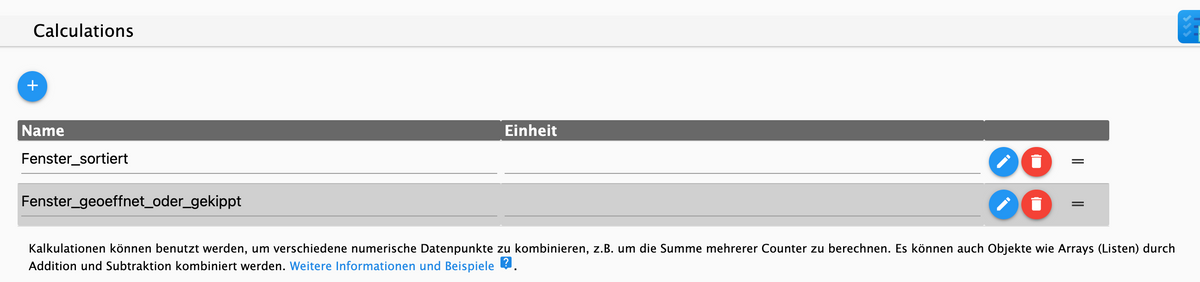
Fenster_sortiert auf dem Bleistift rechts anklicken.Diese Ansicht ist auch die Reihenfolge, wie die spätere sortierte Liste angezeigt wird. Also zuerst gekippt, dann geöffnet und dann geschlossen. Wer eine andere Reihenfolge will, der kann auch rechts bei den Strichen per Drag & Drop verschieben.
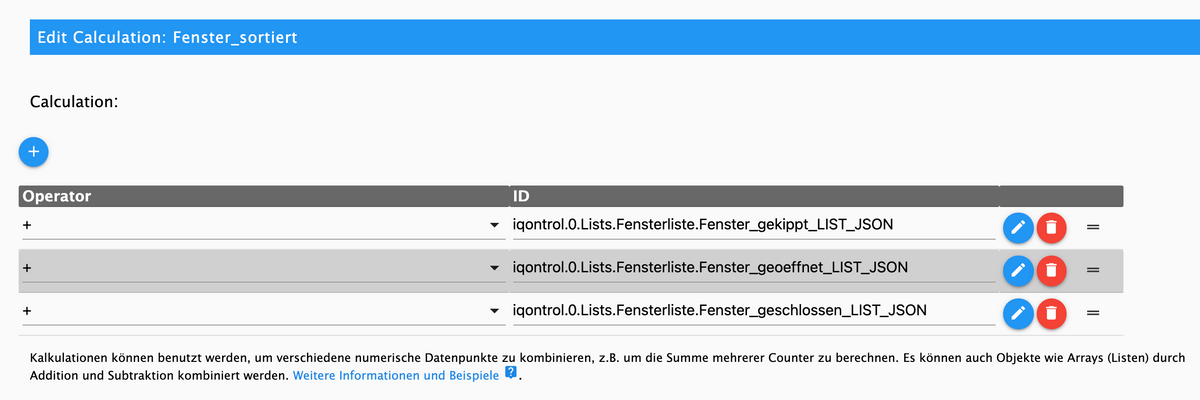
Fenster_geoeffnet_oder_gekippt auf dem Bleistift rechts anklicken.
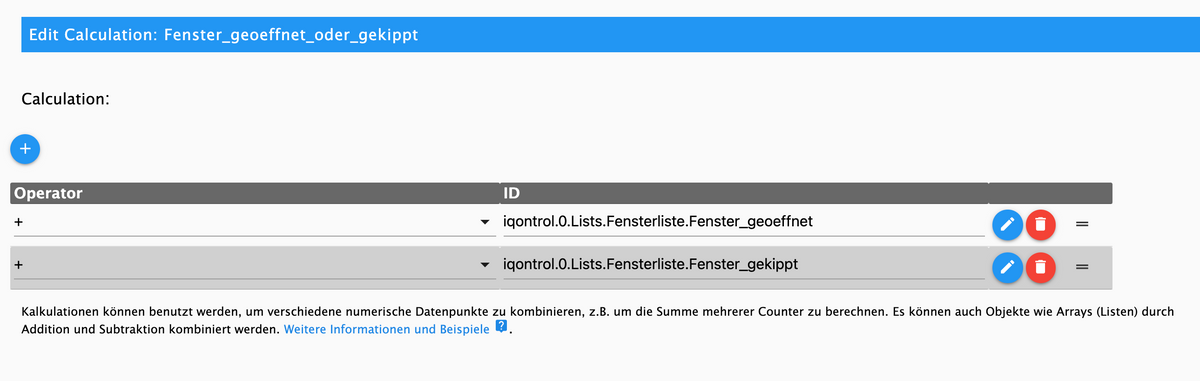
Es kann sein, das man an einigen Stellen zuvor zwischenspeichern muss, damit die Listen auch angelegt werden und somit vorhanden sind.
Jetzt folgt Teil 2 - Das Widget anlegen
Unter Geräte WIDGET AUTOMATISCH ERSTELLEN anklicken
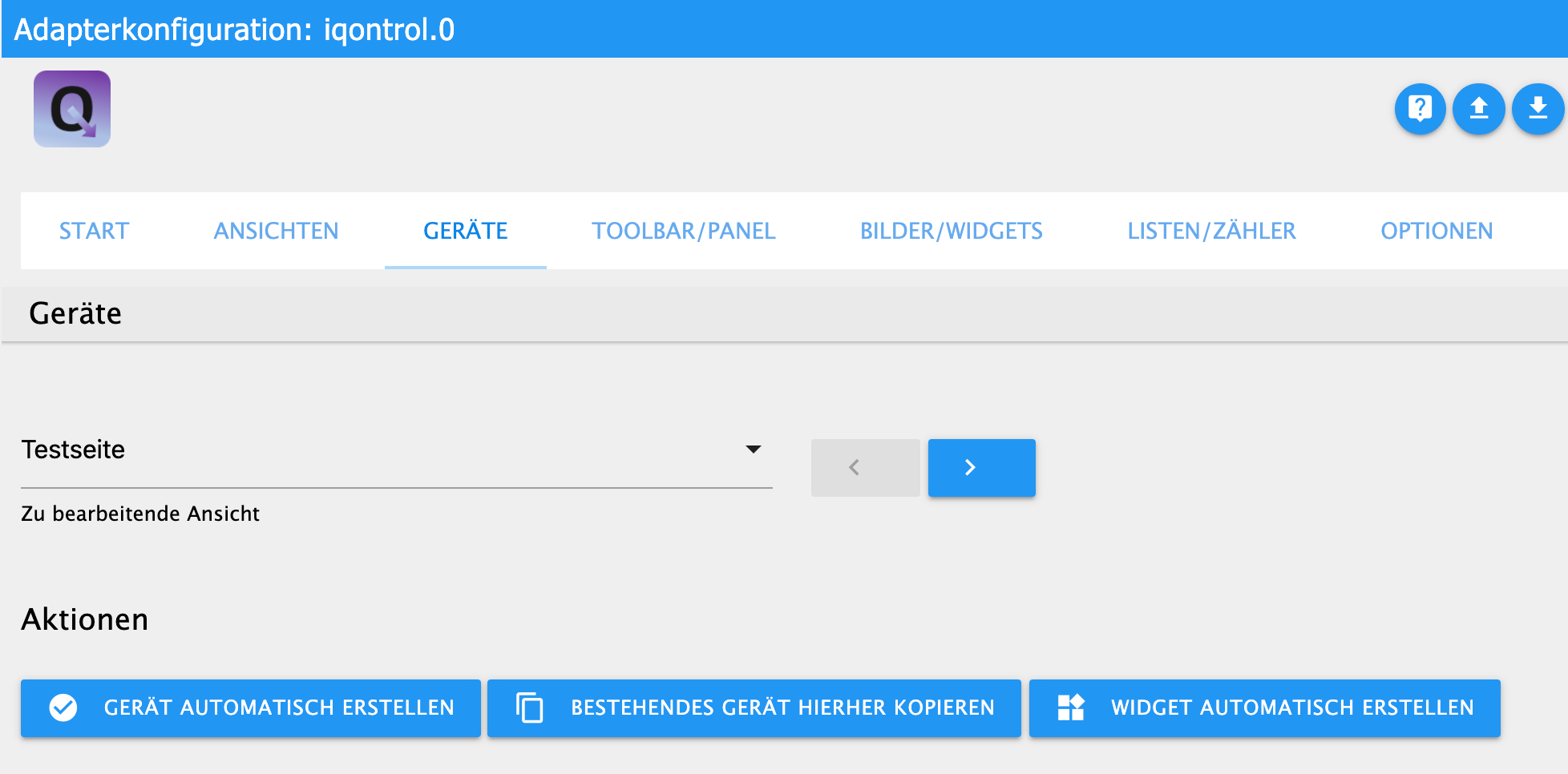
Namen vergeben und Quelle Device-Counter auswählen
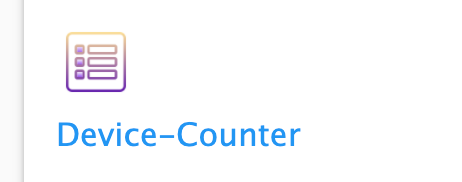
Es öffnet sich
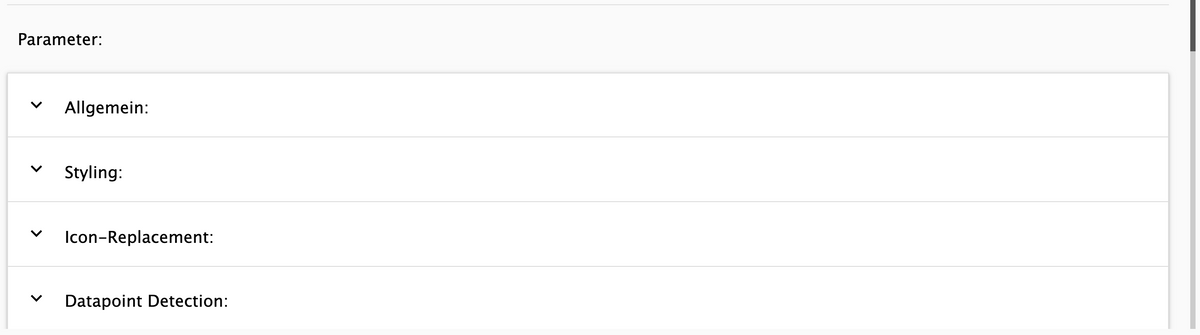
Unter Allgemein rechts die sortiert Liste auswählen
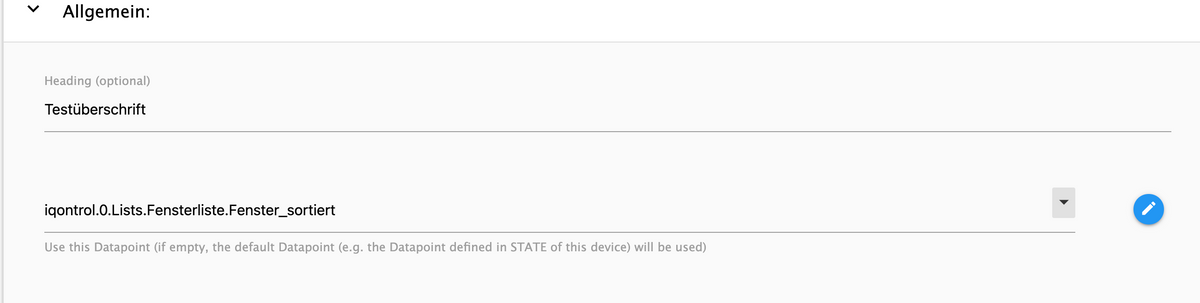
Styling und Icon-Replacement mache ich zum Schluss, wenn die Liste steht.
Unter Datapoint Detection für diese Art alias ändern auf name
name;plainTextdamit werden die Namen der Datenpunkte angezeigt.
Widget erstellen/speichern und erstmal in der iQontrol View schauen was in der Liste steht.
Wenn nun das Widget wieder bearbeitet werden soll, dann über den Bleistift rechts öffnen.

Dann bei diesem Datenpunkt rechts auf den Bleistift klicken.

Dann ist man wieder hier
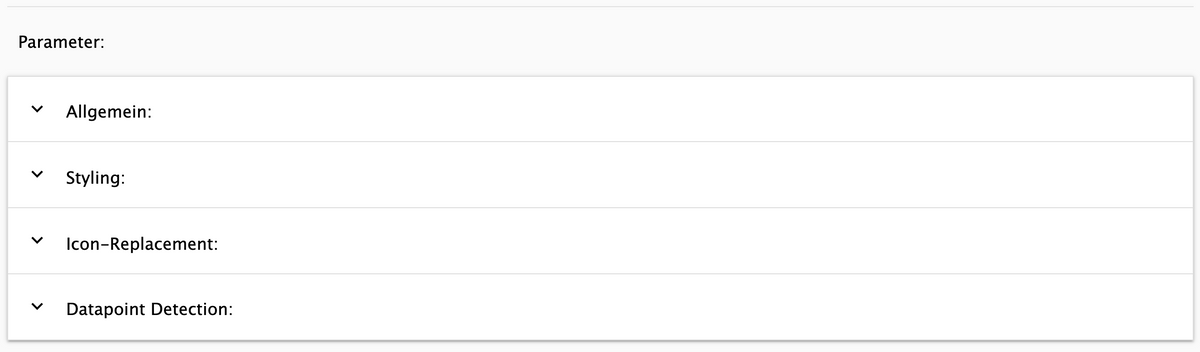
Beispiel Styling
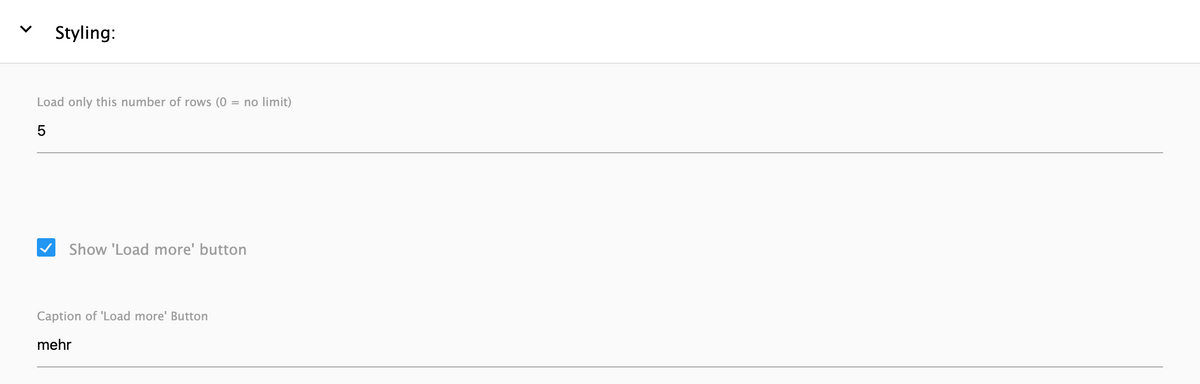
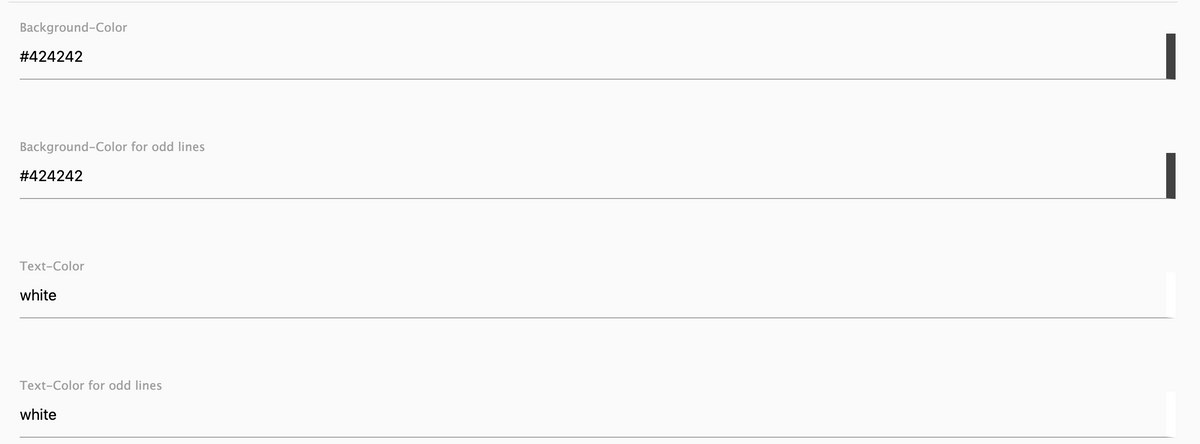
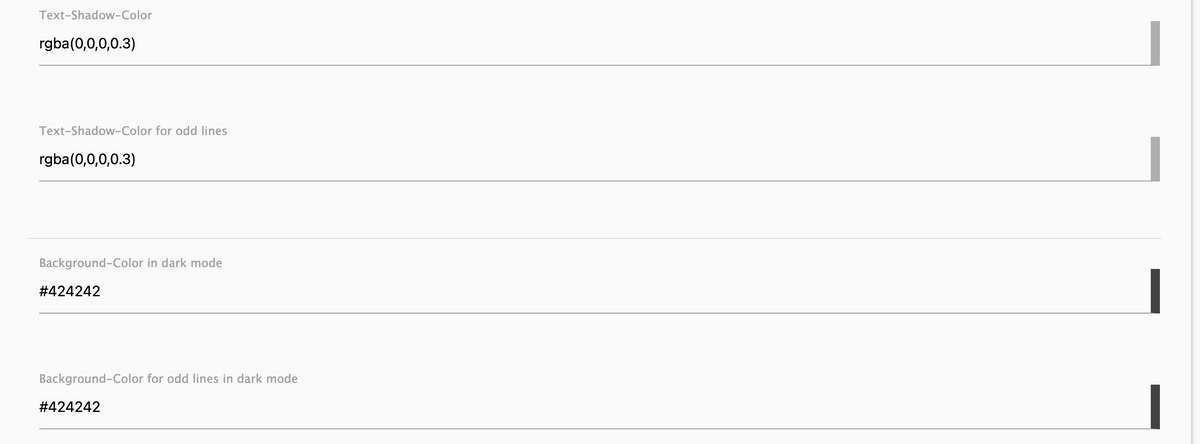
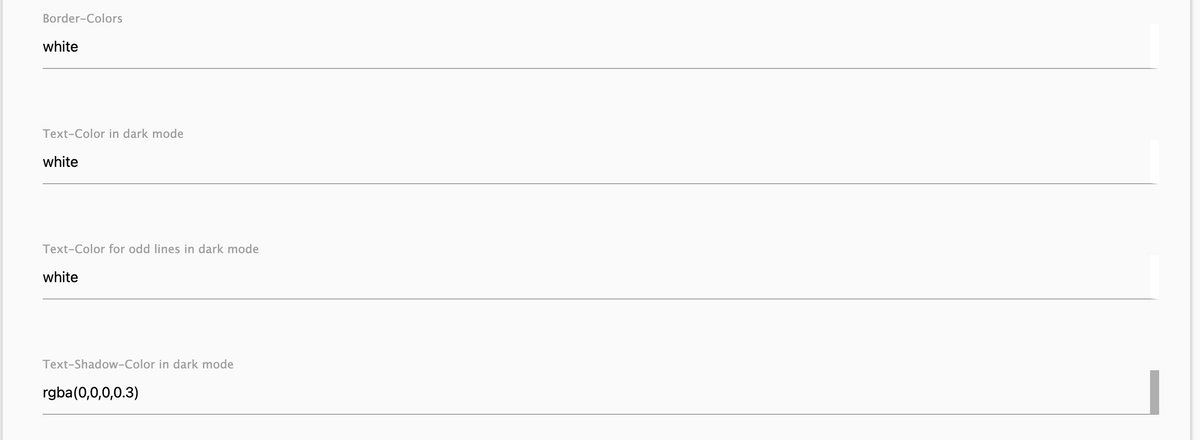
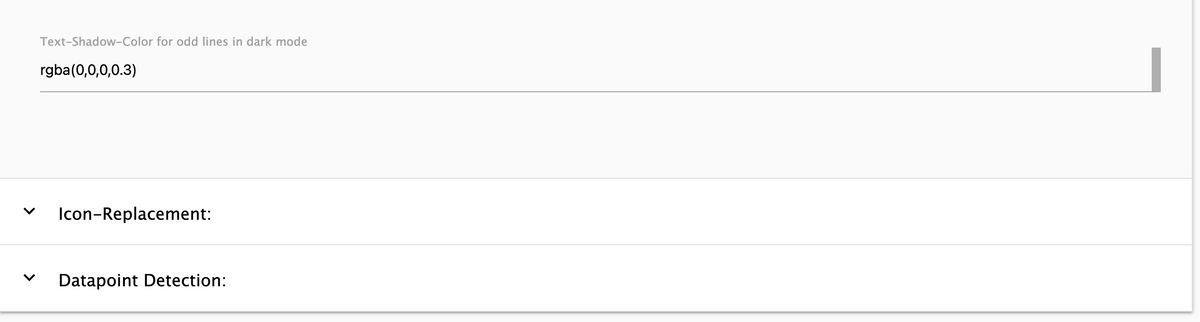
Beispiel Icon-Replacement
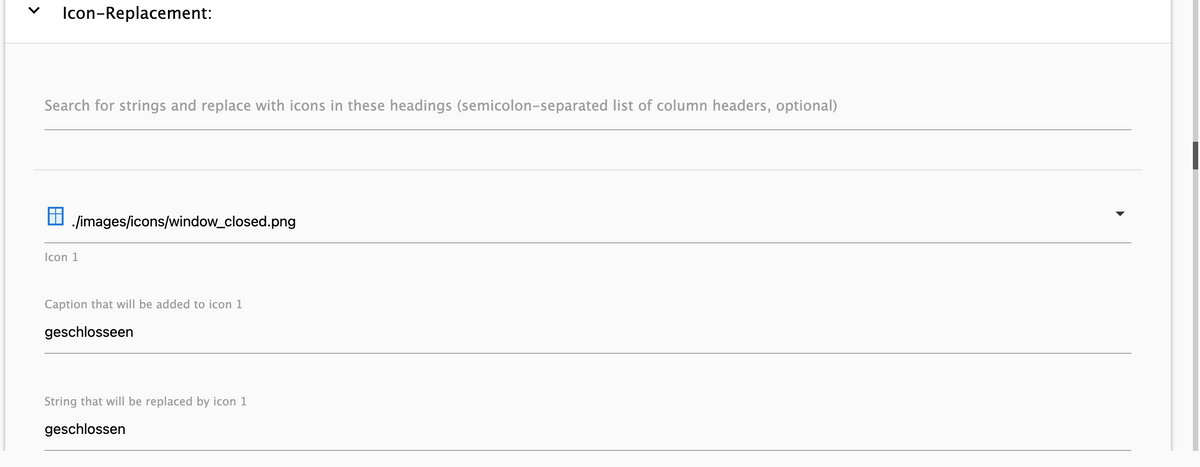
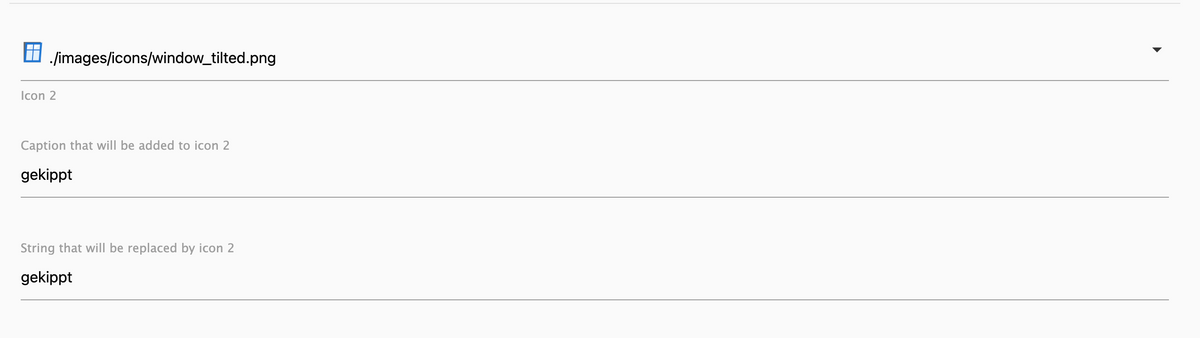
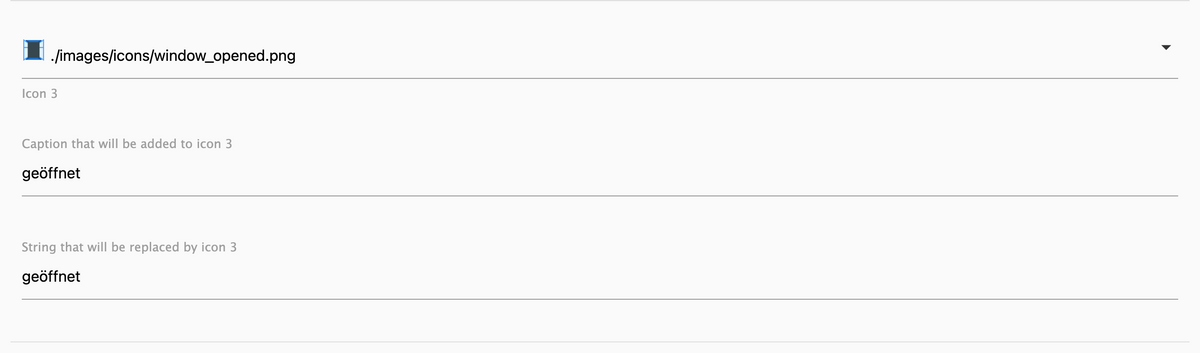
Badge einfügen (die Anzahl der geöffneten/gekippten Fenster)

Rechts auf den Bleistift und den Datenpunkt mit value (Zahl) auswählen
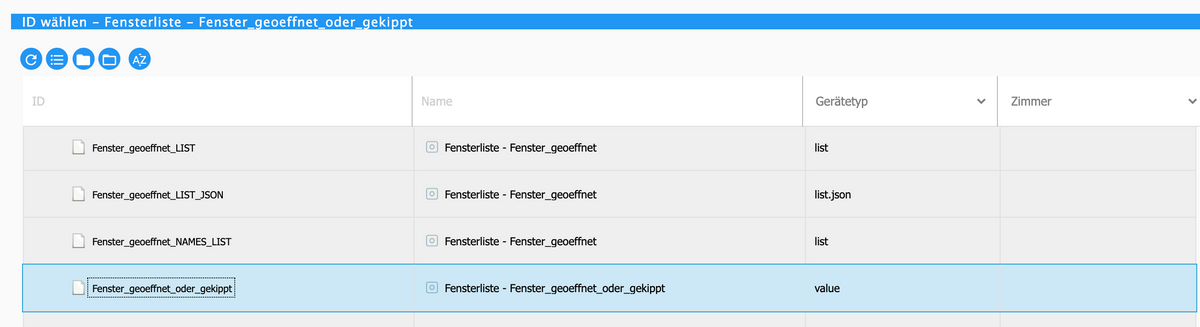
Bis auf die Überschrift (erkläre ich später) sieht es dann bei mir so aus.
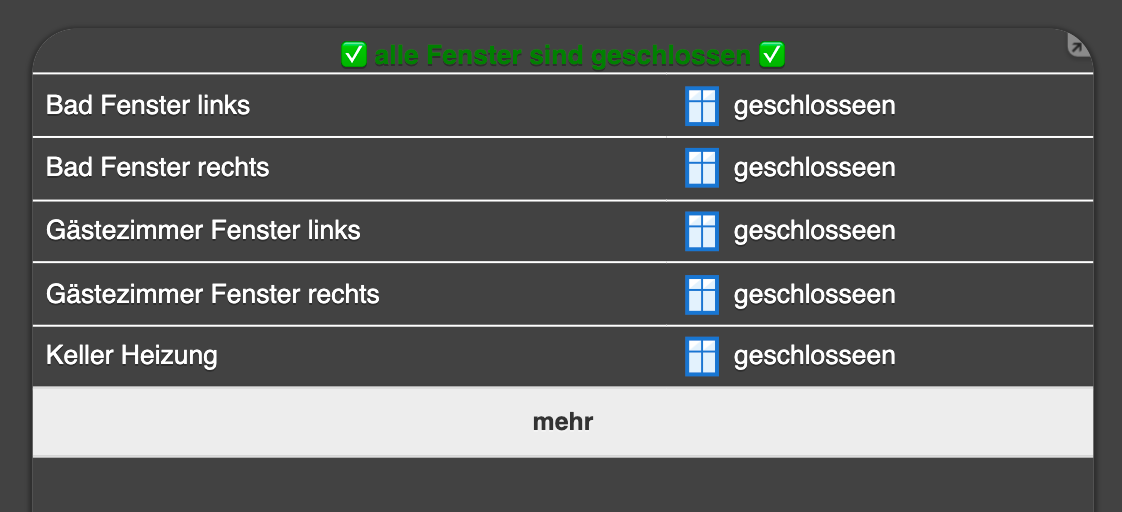
Wer solche Überschriften möchte
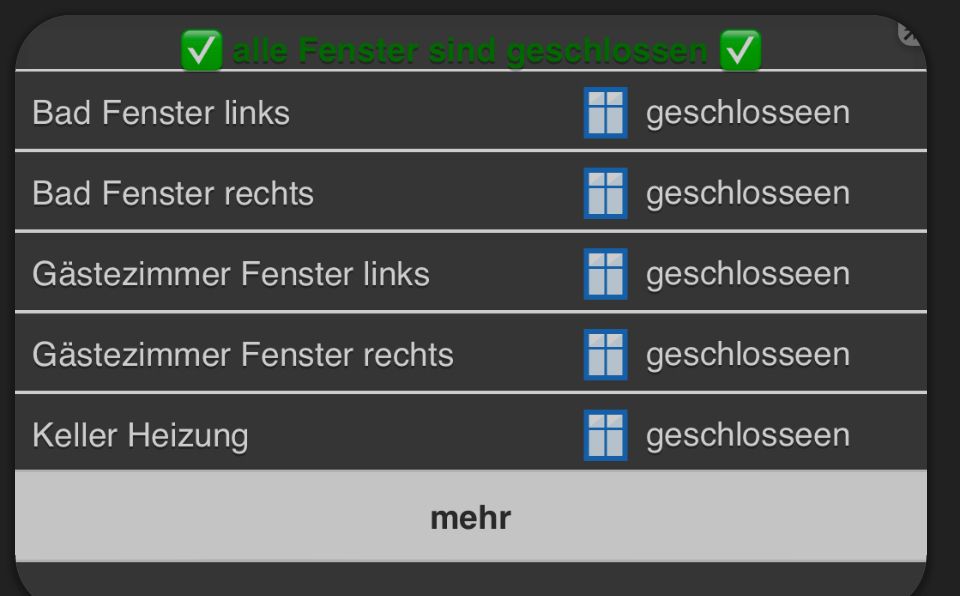
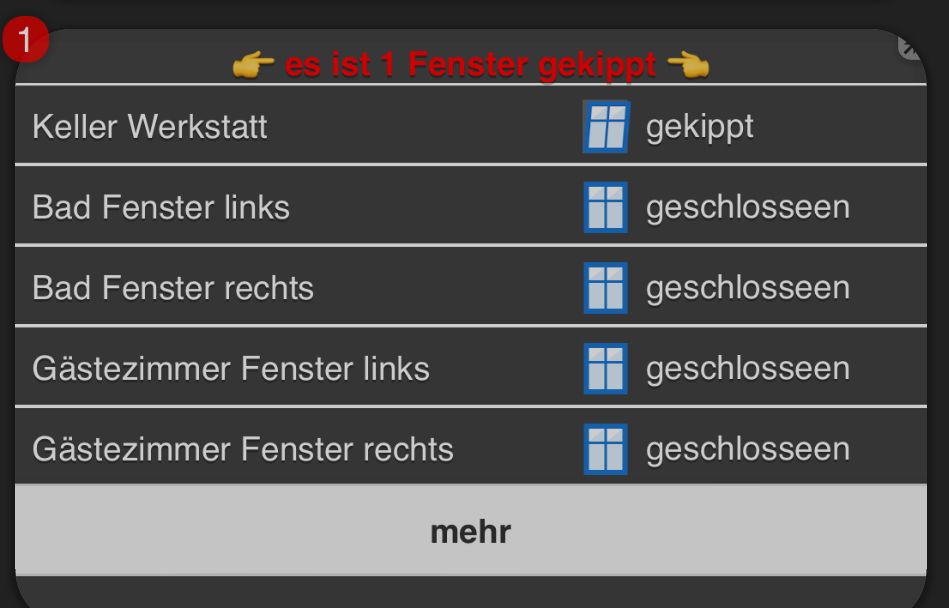
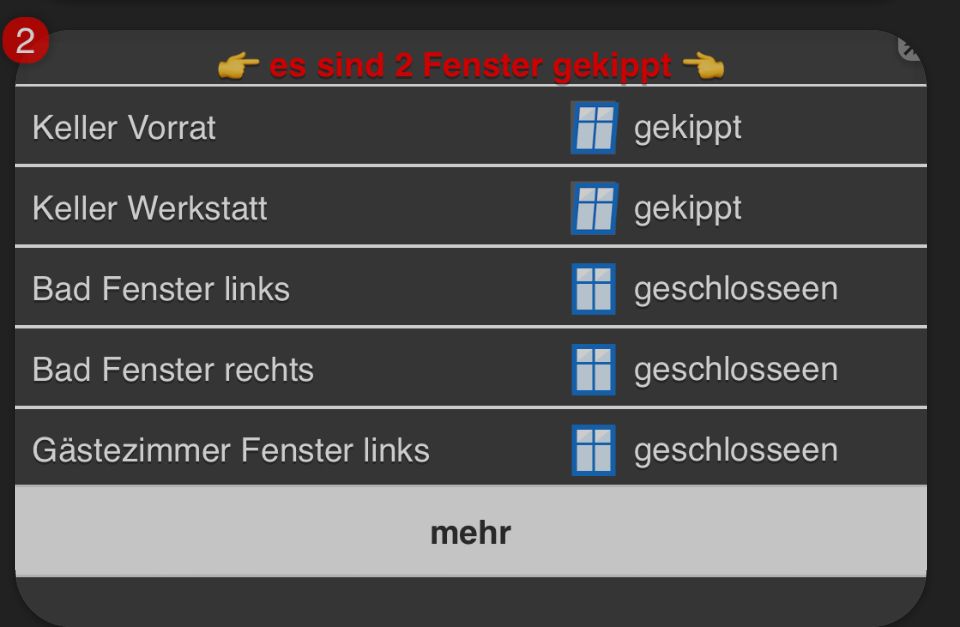
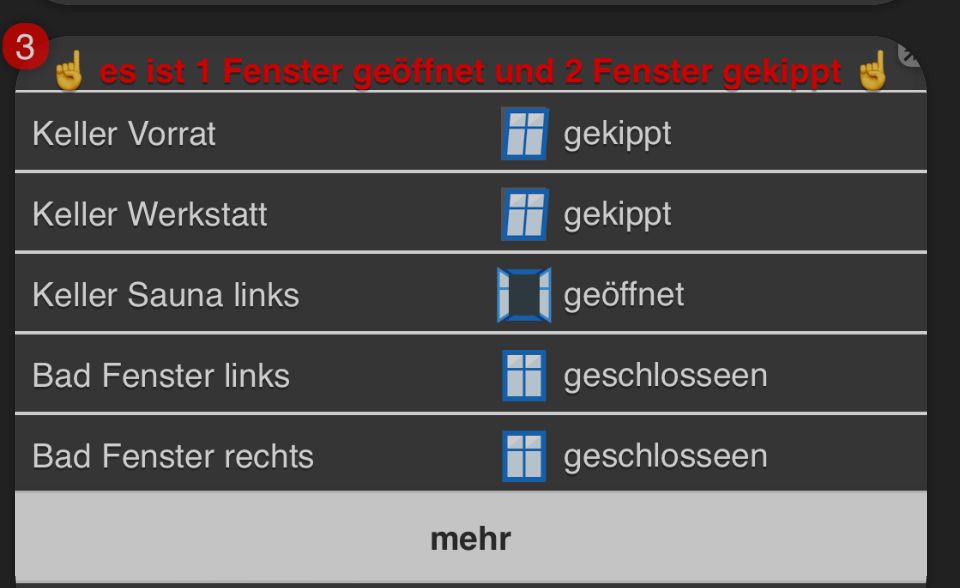
Der kann folgendes Blockly nehmen, oder für sich umarbeiten.
Dieses Blockly legt einen Datenpunkt unter 0_userdata.0 an

Man kann in iQontrol diesen Datenpunkt für die Überschrift verlinken
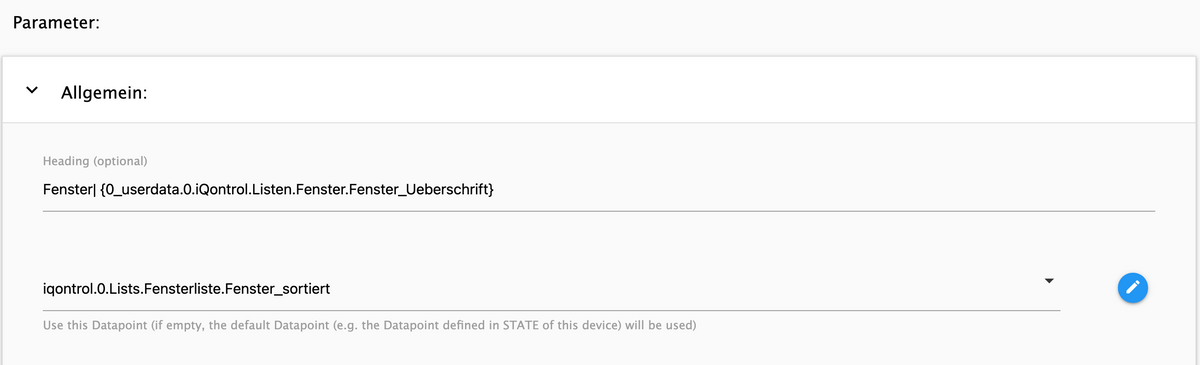
Beispiel (für den Datenpunkt aus dem Blockly)
Fenster| {0_userdata.0.iQontrol.Listen.Fenster.Fenster_Ueberschrift}Ich hoffe das hilft erstmal
@dslraser sagte in Test Adapter iQontrol 1.11.x Vis:
Mega, das muss unbedingt ins Wiki! Kannst Du das da reinstellen?
-
@kueppert sagte in Test Adapter iQontrol 1.11.x Vis:
@dslraser vielen Dank für die coole, ausführliche Erklärung :) Hab mir die 2mal durchgelesen und Schritt für Schritt abgearbeitet.
Ich habe fast nur Zigbee-Sensoren, einen HM-IP-Sensor. Bei mir sieht die Tabelle wie folgt aus:
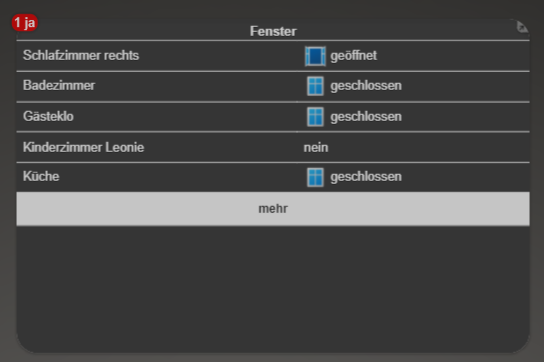
der HM-IP-Datenpunkt wie folgt:

{ "type": "state", "common": { "name": "Kinderzimmer Leonie", "type": "number", "read": true, "write": false, "role": "window.value", "alias": { "id": "hm-rpc.0.0000D709925D62.1.STATE" }, "states": { "0": "false", "1": "true" } }, "native": {}, "_id": "alias.0.Fenster.KinderzimmerLeonie", "acl": { "object": 1636, "state": 1636, "owner": "system.user.admin", "ownerGroup": "system.group.administrator" }, "from": "system.adapter.admin.0", "user": "system.user.admin", "ts": 1641918848498 }Die States für die Zigbee-Sensoren habe ich nicht verändert, nur den für HM-IP, damit der auf true/false abbildet...ich vermute hier einen Fehler/ein Problem (hab erst heute noch diese Konvertierung wieder eingebaut, weil der Alias-Adapter die wieder rausgeschmissen hatte).
Im Alias-Manager kann ich die auch einsehen:
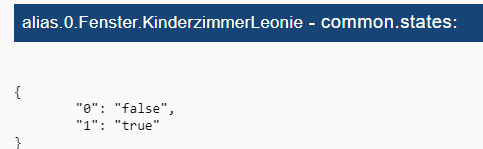
Ich könnte noch 2 Replacements einbauen mit ja/nein...aber eigentlich sollte hier ja kein "nein" sondern false stehen im JSON des iQontrol?
Meine alias sind so "übersetzt"
"states": { "0": "geschlossen", "1": "gekippt", "2": "geöffnet"Du könntest es z.B. so machen ?
"states": { "0": "geschlossen", "1": "geöffnet"Ich könnte noch 2 Replacements einbauen mit ja/nein...aber eigentlich sollte hier ja kein "nein" sondern false stehen im JSON des iQontrol?
ja/nein ist doch die Übersetzung true/false
@s-bormann
kommt das von hier (wenn German eingestellt) ?
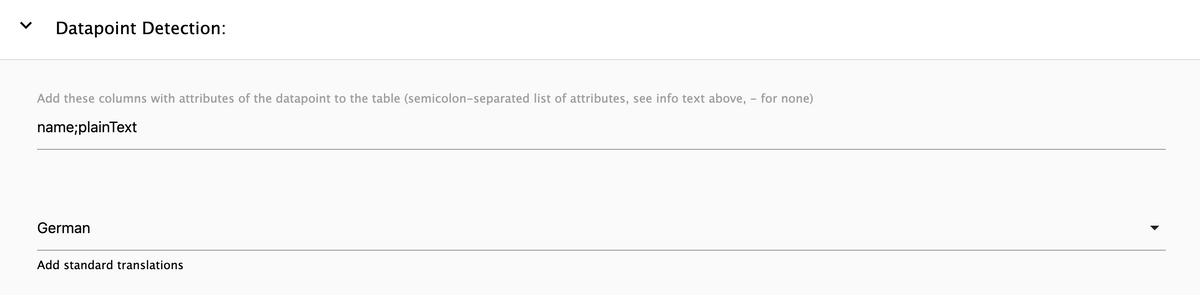
-
@dslraser :+1: jetzt hab ich auch endlich wieder geschafft!
die erklärung sollte so ins readME auf github rein, falls nicht schon geschehn. :)
das einzige was mir beim styling jetzt noch fehlt: font
man kann zwar die farbe eines beistrichs bestimmen (überspitzt ausgedrückt), die schriftart hab ich aber nicht gefunden...@da_woody sagte in Test Adapter iQontrol 1.11.x Vis:
@dslraser :+1: jetzt hab ich auch endlich wieder geschafft!
die erklärung sollte so ins readME auf github rein, falls nicht schon geschehn. :)
das einzige was mir beim styling jetzt noch fehlt: font
man kann zwar die farbe eines beistrichs bestimmen (überspitzt ausgedrückt), die schriftart hab ich aber nicht gefunden...Ich habs befürchtet :)
Ich geb mein bestes.
Ich glaub, das JSON-Widget wird bald ein eigenes Projekt :) -
@dslraser sagte in Test Adapter iQontrol 1.11.x Vis:
Mega, das muss unbedingt ins Wiki! Kannst Du das da reinstellen?
@s-bormann sagte in Test Adapter iQontrol 1.11.x Vis:
@dslraser sagte in Test Adapter iQontrol 1.11.x Vis:
Mega, das muss unbedingt ins Wiki! Kannst Du das da reinstellen?
Das war nur schnell zusammengeklöppelt. Ob es für das Wiki gut ist ? 🤷